Samsung SYNCMASTER 2043SN, SYNCMASTER 2243SN User Manual [nl]
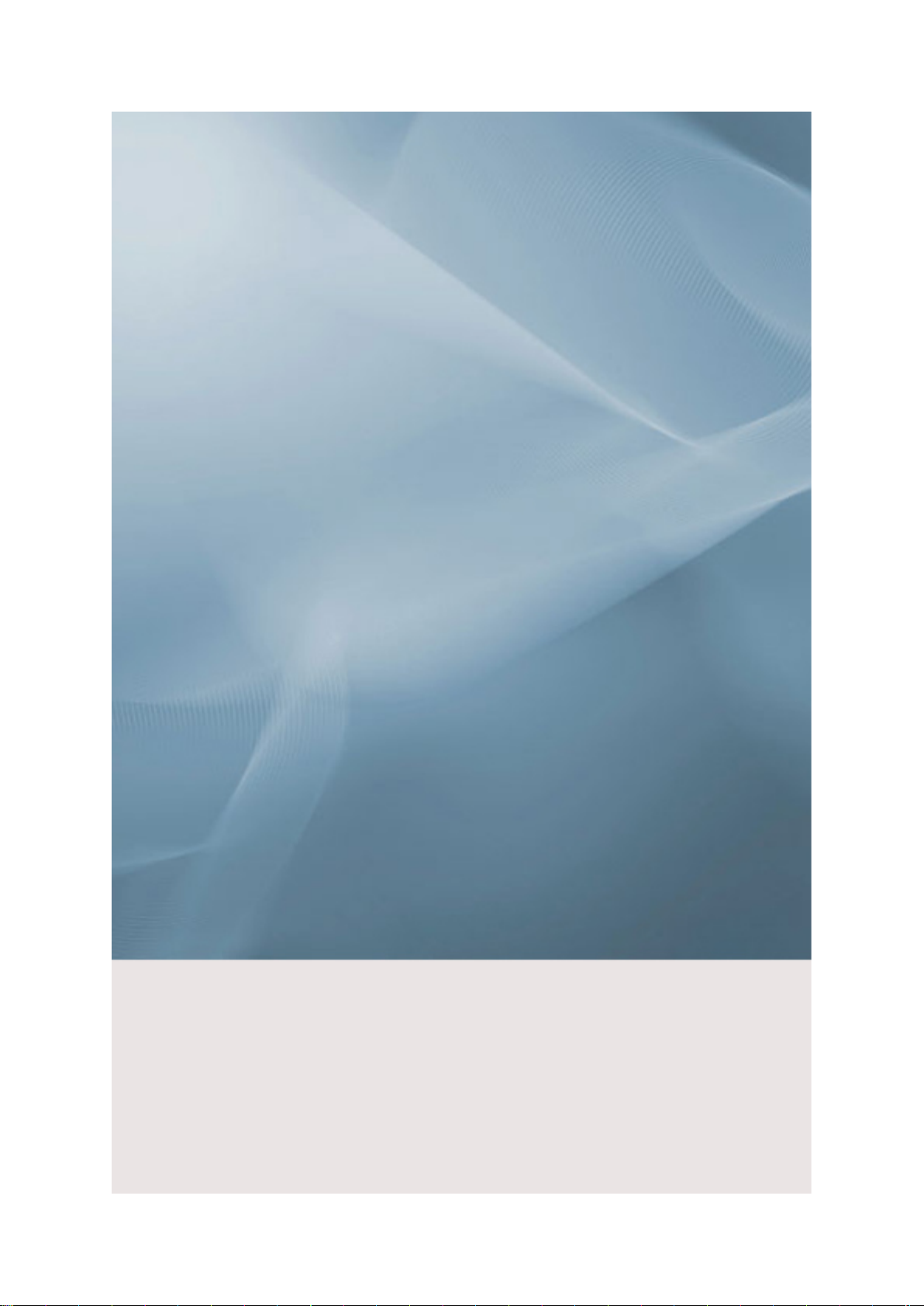
SyncMaster 943SN/943SNX/2043SN/2043SNX/
2243SN/2243SNX/2243LNX
LCD-monitor
Gebruikershandleiding
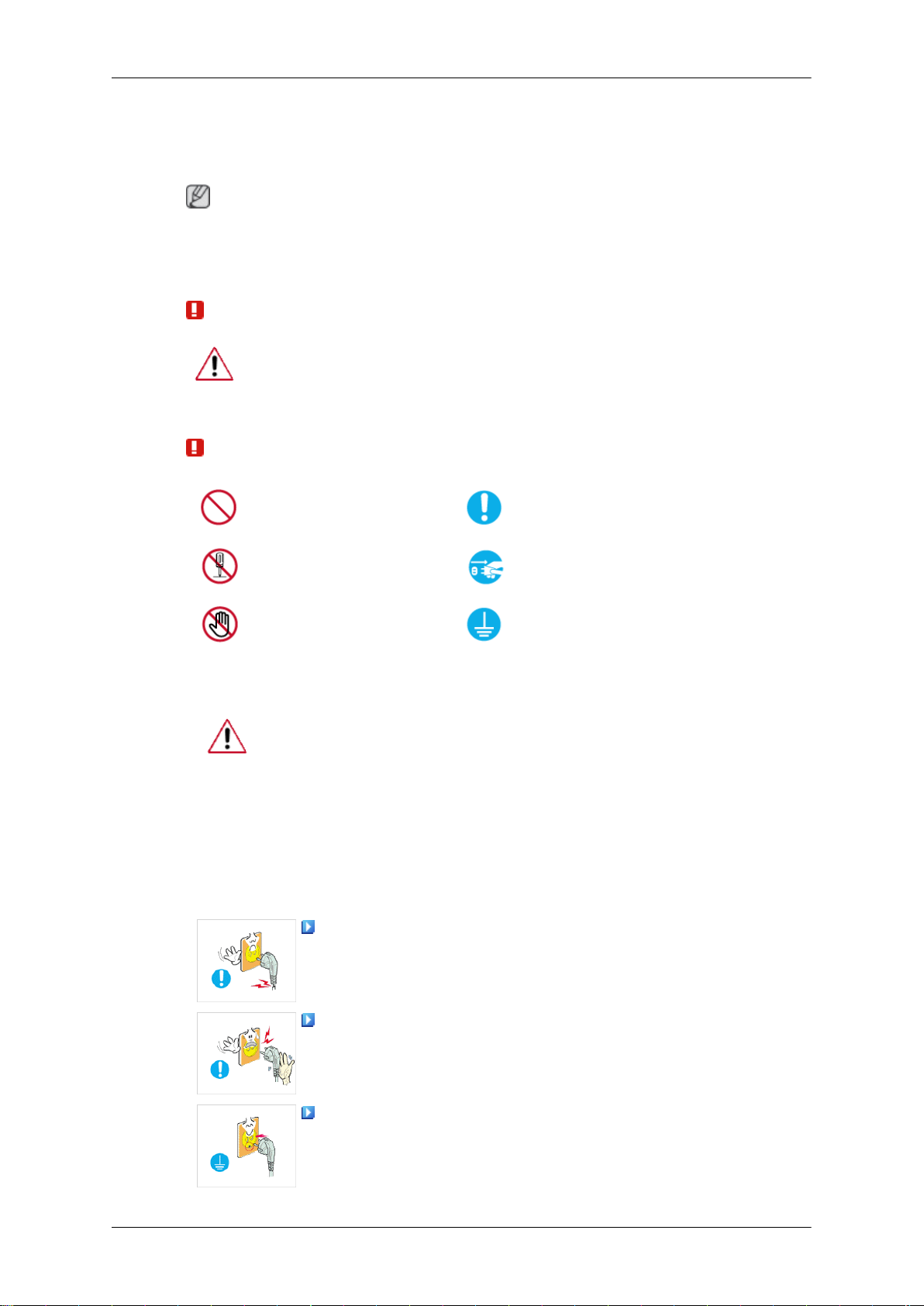
Veiligheidsinstructies
Symbolen
Opmerking
Stroom
U moet deze veiligheidsvoorschriften
paraat beschadigd raakt.
Lees de instructies zorgvuldig en gebruik het product op de juiste manier.
Waarschuwing / Voorzichtig
Anders loopt u het risico op overlijden of persoonlijk letsel.
Anders loopt u het
uct.
Gebruikte symbolen
Verboden
Niet demonteren
Niet aanraken
risico op persoonlijk letsel of schade aan het prod-
volgen om te voorkomen dat u risico loopt en het ap-
Op ieder moment belangrijk
om te lezen en begrijpen
Haal de stekker uit het stopcontact
Geaard om een elektrische
schok te voorkomen
Als uw computer gedurende langere tijd niet gebruikt wordt, stel hem dan
in op DPM.
Als u een schermbeveiliging
schermmodus.
De afbeeldingen zijn alleen ter referentie, en mogelijk niet in alle gevallen
(of landen) van toepassing.
Snelkoppeling naar instructies ter voorkoming van scherminbranding
Gebruik geen beschadigde voedingskabel of stekker, of een
beschadigd of loszittend stopcontact.
• Dit zou een elektrische schok of brand kunnen veroorzaken.
Raak de stekker bij het aansluiten of verwijderen niet met natte
handen aan.
• Dit zou een elektrische schok kunnen veroorzaken.
Sluit de stekker aan op een geaard stopcontact.
• Anders
nen veroorzaken.
zou u een
gebruikt, stelt u deze in op de actieve
elektrische schok of persoonlijk letsel kun-
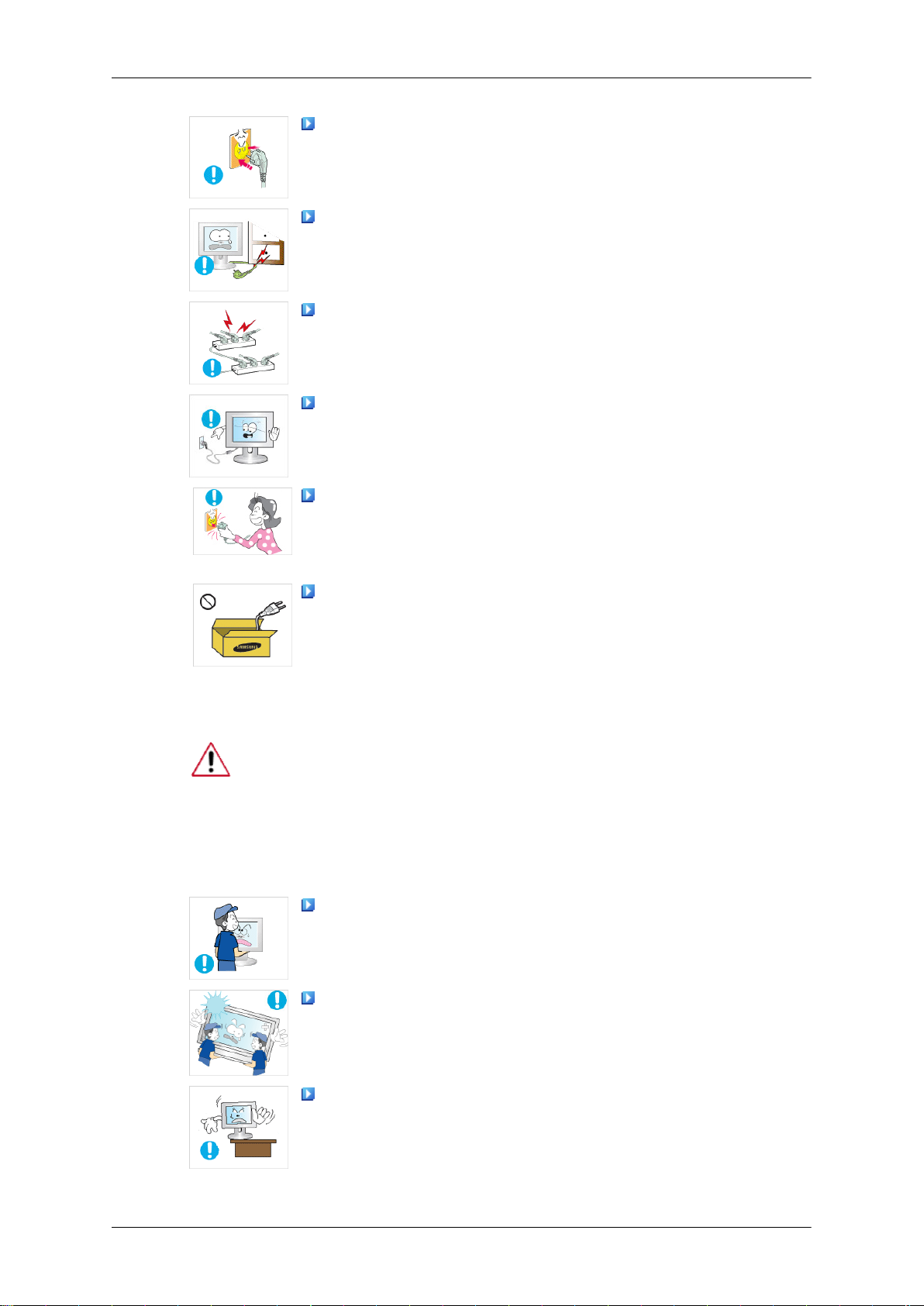
Veiligheidsinstructies
Controleer of de stekker goed en stevig in het stopcontact zit.
•
Dit kan brand veroorzaken.
Buig de voedingskabel niet, trek er niet aan en plaats er geen
zware spullen op.
• Dit kan brand veroorzaken.
Sluit niet meerdere apparaten aan op hetzelfde stopcontact.
• Hierdoor kan, door oververhitting, brand ontstaan.
Verwijder het netsnoer niet tijdens het gebruik van de monitor.
Installatie
• Dit kan een elektrische
uct beschadigd kan raken.
De stekker moet uit het stopcontact worden gehaald om het
apparaat
baar zijn.
• Dit kan een elektrische schok of brand veroorzaken.
Gebruik alleen het door ons bedrijf geleverde netsnoer. Gebruik
geen netsnoeren die bij een ander product horen.
• Dit zou brand of een elektrische schok kunnen veroorzaken.
Neem contact op met een geautoriseerd Servicecentrum als u de monitor
installeert in een omgeving waar veel stof, hoge of lage temperaturen of
hoge vochtigheid voorkomt, op een plaats waar gewerkt wordt met chemische oplossingen of waar de monitor 24 uur per dag in werking is, zoals
een vliegveld of treinstation.
Als u dit niet doet, kan er schade aan het apparaat ontstaan.
ontkoppelen.
te
schok veroorzaken waardoor het prod-
stekker moet daarom goed bereik-
De
Laat de monitor niet vallen als u deze verplaatst.
• Dit
verplaatst.
• Het apparaat zou kunnen
zorgen dat de voorzijde
uitsteekt.
• Anders kan het product vallen of persoonlijk letsel veroorzak-
kan
schade
zaken.
Zorg dat u het apparaat met minimaal twee personen optilt en
persoonlijk letsel en/of beschadiging van het product.
Als u het product in een kast of op een rek plaatst, moet u ervoor
en.
aan
het product of persoonlijk letsel veroor-
vallen, wat zou kunnen leiden tot
van de onderkant van het product niet
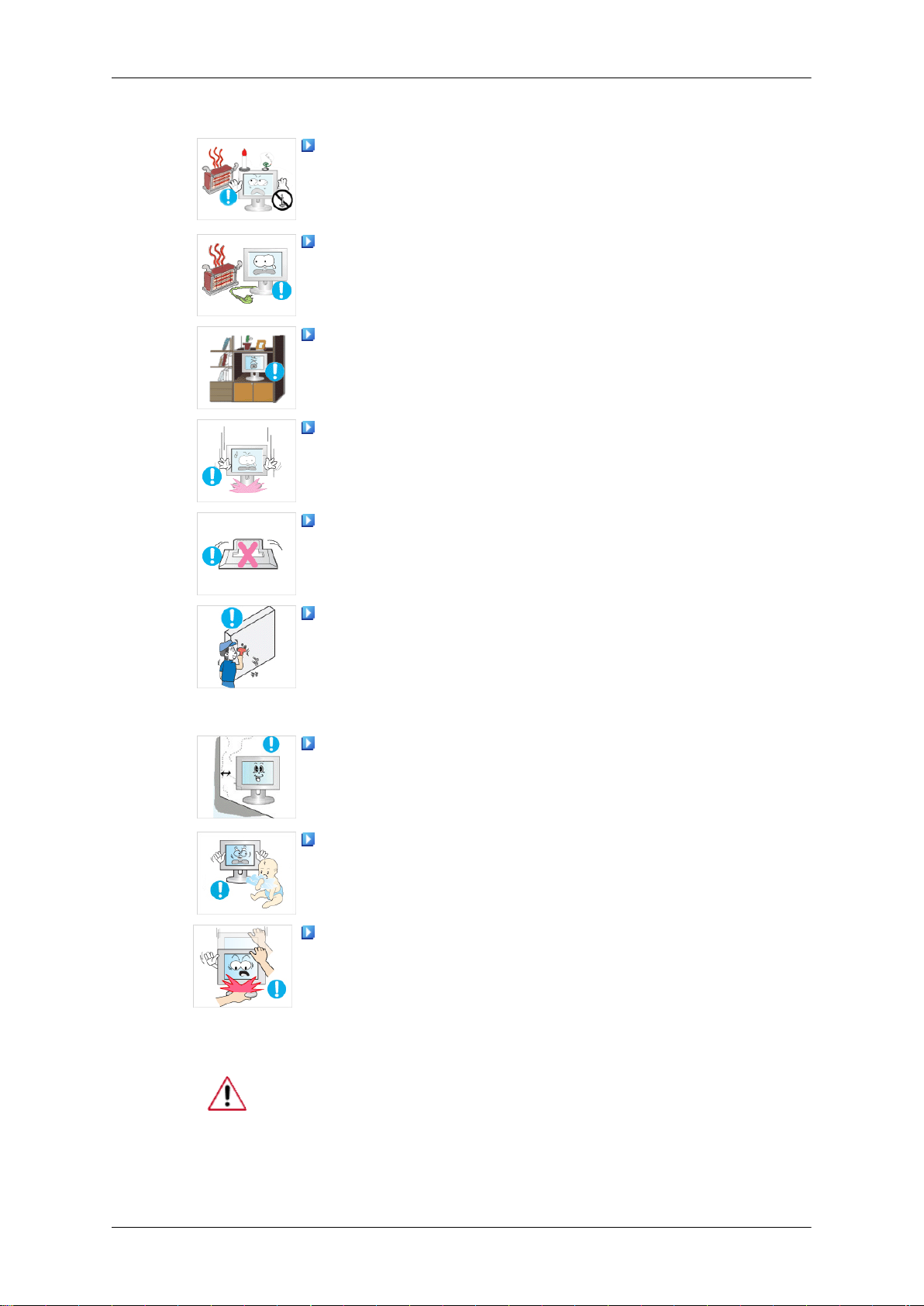
Veiligheidsinstructies
• Zorg dat de kast of het rek groot genoeg is voor het product.
PLAATS GEEN KAARSEN, INSECTENWERENDE MIDDELEN,
SIGARETTEN
BUURT VAN HET PRODUCT.
• Hierdoor kan brand ontstaan.
Houd verwarmingsapparatuur zo veel mogelijk uit de buurt van
de voedingskabel en het product.
•
Dit zou een elektrische schok of brand kunnen veroorzaken.
Plaats het apparaat niet op een slecht geventileerde plaats,
zoals in een boekenkast.
• Dit zou kunnen resulteren in brand door oververhitting.
Zet de monitor voorzichtig neer.
• Als u dit niet doet, kan de monitor beschadigd raken.
EN
VERWARMINGSAPPARATUUR
IN DE
Plaats de voorzijde van het product niet op de vloer.
• Dit kan schade aan het beeldscherm veroorzaken.
De muurbevestiging moet worden gemonteerd door een geautoriseerd installatiebedrijf.
• Anders kan het product
en.
• Gebruik de aangegeven muurbevestiging.
Installeer het product op een goed geventileerde plaats. Er moet
minimaal 10 cm ruimte tussen het product en de muur zijn.
• Anders zou er brand
hitting.
Houd het verpakkingsmateriaal buiten bereik van kinderen.
• Kinderen kunnen letsel oplopen
len.
Steun niet op de standaard en plaats geen voorwerpen op de
standaard wanneer u de hoogte van de monitor verstelt.
vallen en persoonlijk letsel veroorzak-
kunnen ontstaan als gevolg van overver-
(stikken) als ze hiermee spe-
Schoonmaken
• Dit kan schade aan
zaken.
U kunt de monitor en het oppervlak van de TFT-LCD afnemen met een
zachte, iets vochtige doek.
het product of persoonlijk letsel veroor-
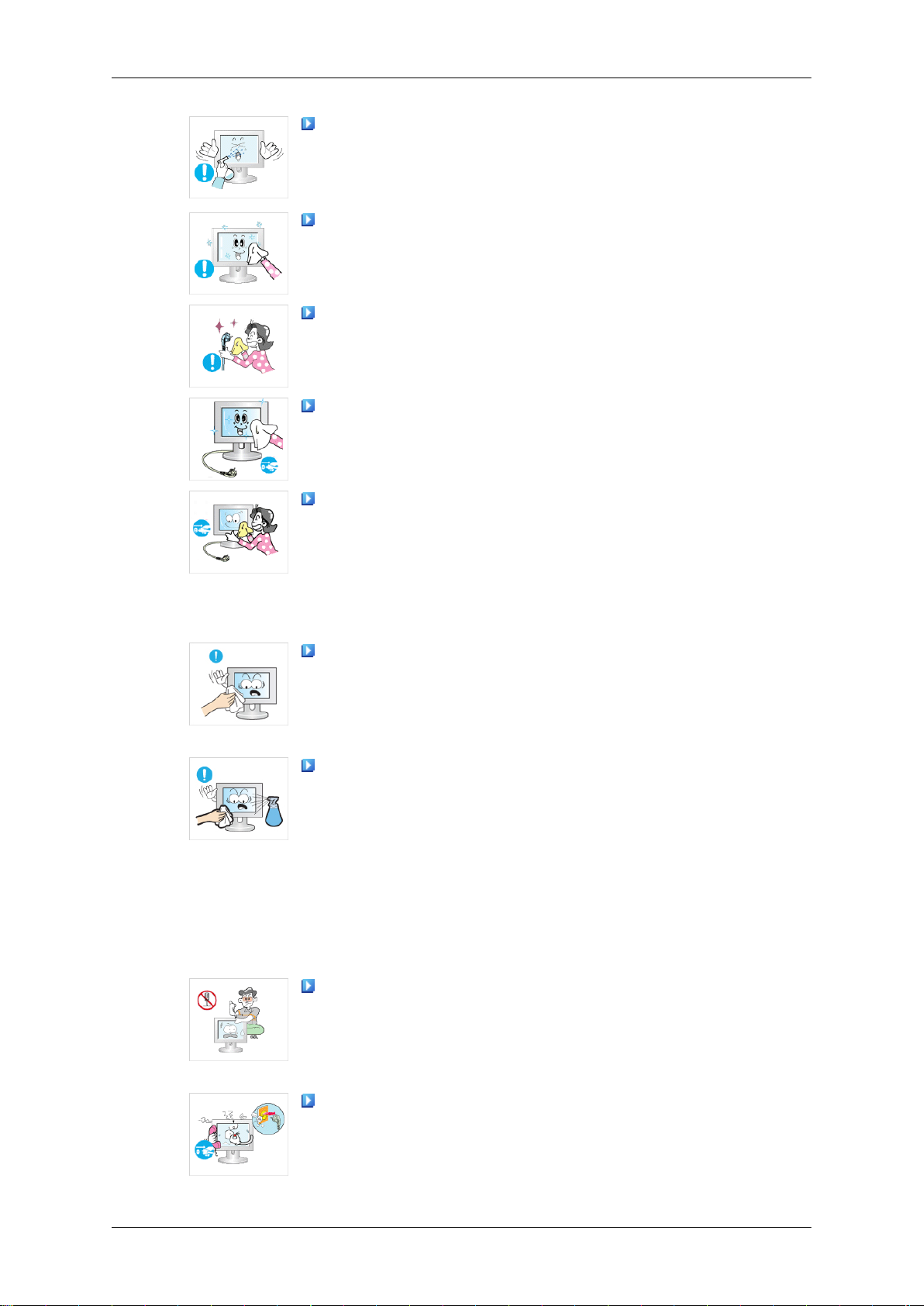
Veiligheidsinstructies
Spuit geen reinigingsmiddelen rechtstreeks op het oppervlak
van het product.
• Dit
zaken. Ook kan het oppervlak van het scherm losraken.
Reinig het product met een zachte doek met alleen een monitorreiniger.
moet u deze in een verhouding van 1:10 in water verdunnen.
Gebruik voor het reinigen van de stekkers en het stopcontact
een droge doek.
• Anders kunt u brand veroorzaken.
Haal voor het reinigen van het product de stekker uit het stopcontact.
• Anders kunt u een elektrische schok of brand veroorzaken.
Haal voor het reinigen van het product eerst de stekker uit het
stopcontact en reinig deze met een zachte, droge doek.
• (Gebruik geen chemische
cohol, verdunningsmiddelen, insectenwerende middelen,
smeermiddelen of reinigingsmiddelen.) Hierdoor kan het uiterlijk van het oppervlak worden aangetast en kunnen de indicatielabels op het product losraken.
De behuizing van het product is gevoelig voor krassen. Gebruik
daarom alleen het soort doek dat wordt voorgeschreven.
verkleuringen
kan
Als u toch
vervaging van de structuur veroor-
en
een ander reinigingsmiddel moet gebruiken,
middelen zoals was, benzeen, al-
Overig
• Gebruik het voorgeschreven soort
water. Schud de doek eerst goed uit om te voorkomen dat er
iets in zit dat krassen op het product kan veroorzaken.
Spuit bij het reinigen van het product geen water rechtstreeks
op de behuizing.
• Zorg ervoor dat er
product niet nat wordt.
• Dit zou een elektrische schok of brand kunnen veroorzaken.
Dit product werkt op hoge spanning. Gebruikers mogen het
product niet zelf uit elkaar halen, repareren of aanpassen.
• Dit zou een elektrische
Neem contact op met een servicecentrum als het product gerepareerd moet worden.
Als er een vreemde geur, een vreemd geluid of rook uit het
product komt, moet u
en contact opnemen met een Servicecentrum.
geen water in het product loopt en dat het
schok of brand kunnen veroorzaken.
direct de stekker uit het stopcontact halen
doek met een klein beetje
• Dit zou een elektrische schok of brand kunnen veroorzaken.
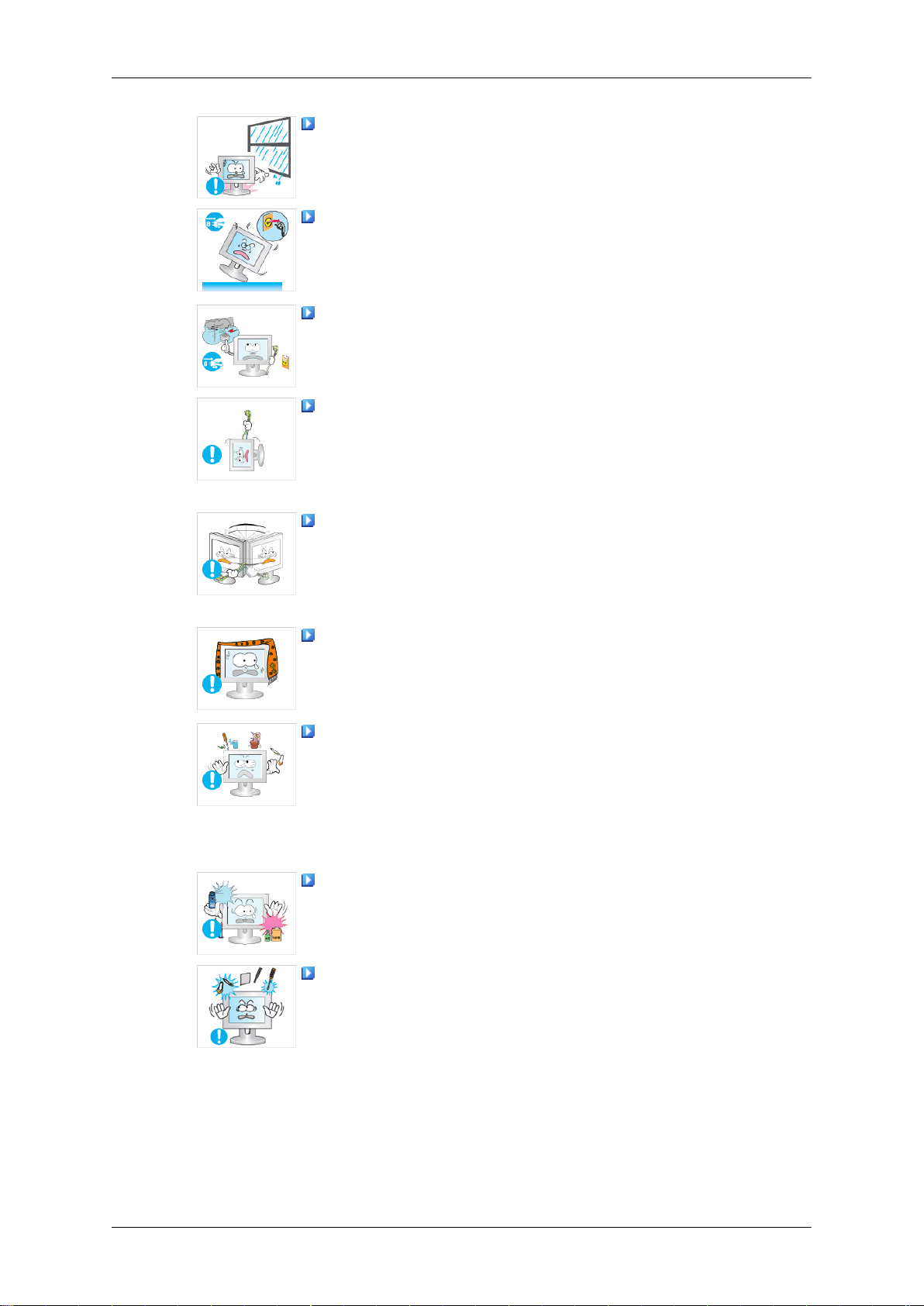
Veiligheidsinstructies
Stel het product niet bloot aan vocht, stof, rook of water en installeer het niet in een auto.
•
Dit zou een elektrische schok of brand kunnen veroorzaken.
Als u het product laat vallen of als de behuizing kapot gaat, moet
u het product uitschakelen
Neem contact op met een Servicecentrum.
• Dit zou een elektrische schok of brand kunnen veroorzaken.
Raak bij onweer het netsnoer en de antennekabel niet aan.
• Dit zou een elektrische schok of brand kunnen veroorzaken.
Probeer de monitor niet te verplaatsen door alleen aan het snoer of de signaalkabel te trekken.
• Anders kan het product vallen, wat schade aan de kabel kan
veroorzaken waardoor een elektrische schok, schade aan het
product of brand kan ontstaan.
U kunt het product niet optillen of verplaatsen door alleen het
netsnoer of de signaalkabels vast te houden.
en de stekker uit het stopcontact halen.
• Anders kan het product vallen, wat schade aan de kabel kan
veroorzaken waardoor een elektrische schok, schade aan het
product of brand kan ontstaan.
Voorkom dat de ventilatieopening wordt geblokkeerd door een
tafel of gordijn.
• Anders zou er brand kunnen ontstaan als gevolg van overver-
hitting.
Plaats geen voorwerpen die water bevatten, vazen, bloempotten, geneesmiddelen of metalen voorwerpen op het product.
• Als er water of vreemde voorwerpen in het product terechtko-
men, moet u de stekker uit het stopcontact halen en contact
opnemen met een Servicecentrum.
• Dit kan een defect, elektrische schok of brand veroorzaken.
Gebruik of bewaar geen brandbare sprays of licht ontvlambare
materialen in de buurt van het product.
• Dit zou een explosie of brand kunnen veroorzaken.
Steek geen metalen voorwerpen, zoals pennen, munten, naalden en draad, of
papier in het product (bijvoorbeeld via de ventilatieopeningen, ingangen en uitgangen).
licht ontvlambare voorwerpen als lucifers of
• Als er water of vreemde voorwerpen in het product terechtko-
men, moet u de stekker uit het stopcontact halen en contact
opnemen met een Servicecentrum.
• Dit zou een elektrische schok of brand kunnen veroorzaken.
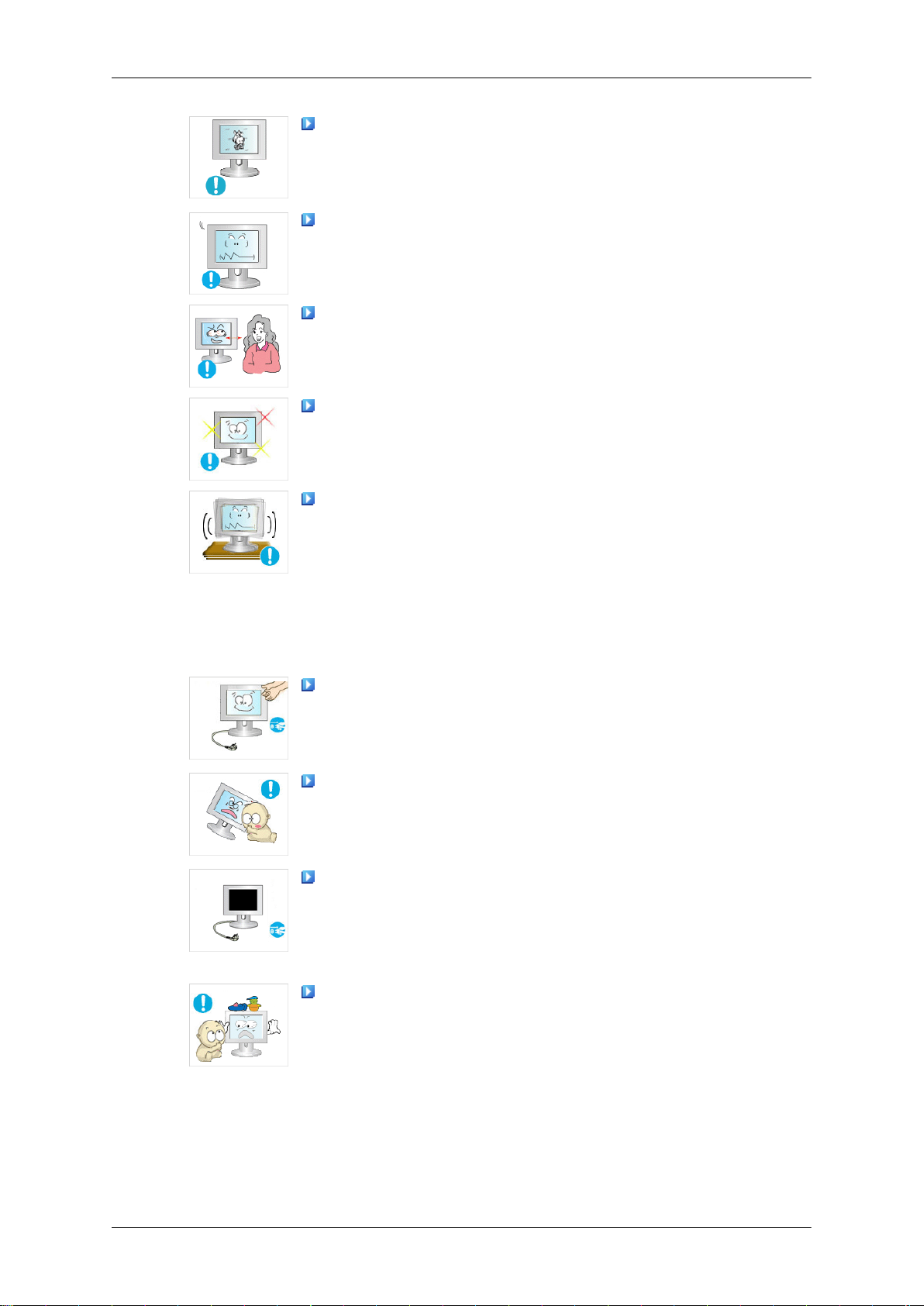
Veiligheidsinstructies
Als een stilstaand beeld lang wordt weergegeven, kan een nabeeld of vlek ontstaan.
• Zet
schermbeveiliging als u het product langere tijd niet gebruikt.
Stel een resolutie en frequentie in die geschikt zijn voor het
product.
•
Anders kan schade aan uw ogen ontstaan.
Als u steeds dichter bij het scherm gaat zitten, kan het zijn dat
uw ogen achteruit gaan.
Neem na elk uur achter de monitor vijf minuten pauze om uw
ogen rust te geven.
Installeer het product niet op een instabiele plaats als een instabiel rek of een
blootstaat aan trillingen.
• Het apparaat zou kunnen vallen, wat zou kunnen leiden tot
persoonlijk letsel en/of beschadiging van het product.
• Als u het product gebruikt op een plaats die blootstaat aan tril-
lingen, kan het product beschadigd raken, wat brand tot gevolg
kan hebben.
Schakel het product voordat u het gaat verplaatsen uit en haal
de stekker uit het
alle andere kabels die op het product zijn aangesloten.
het
product
de slaapstand of gebruik een bewegende
in
onregelmatig oppervlak of op een plaats die
stopcontact. Ontkoppel ook de antennekabel en
• Anders kunt u een elektrische schok of brand veroorzaken.
Voorkom dat kinderen aan het product gaan hangen of erop
klimmen.
• Het product kan namelijk vallen, wat persoonlijk letsel of zelfs
de dood tot gevolg kan hebben.
Haal de stekker uit het stopcontact als u het product gedurende
langere tijd niet gebruikt.
• Anders kan het product
volg van stofophoping. Ook kan als gevolg van een elektrische
schok of lekkage brand ontstaan.
Plaats geen zware voorwerpen, speelgoed of lekkernijen (bijvoorbeeld koekjes) op het
kunnen trekken.
• Uw kinderen kunnen aan het product gaan hangen waardoor
het kan vallen, wat persoonlijk letsel of zelfs de dood tot gevolg
kan hebben.
oververhit raken of ontbranden als ge-
product die de aandacht van kinderen
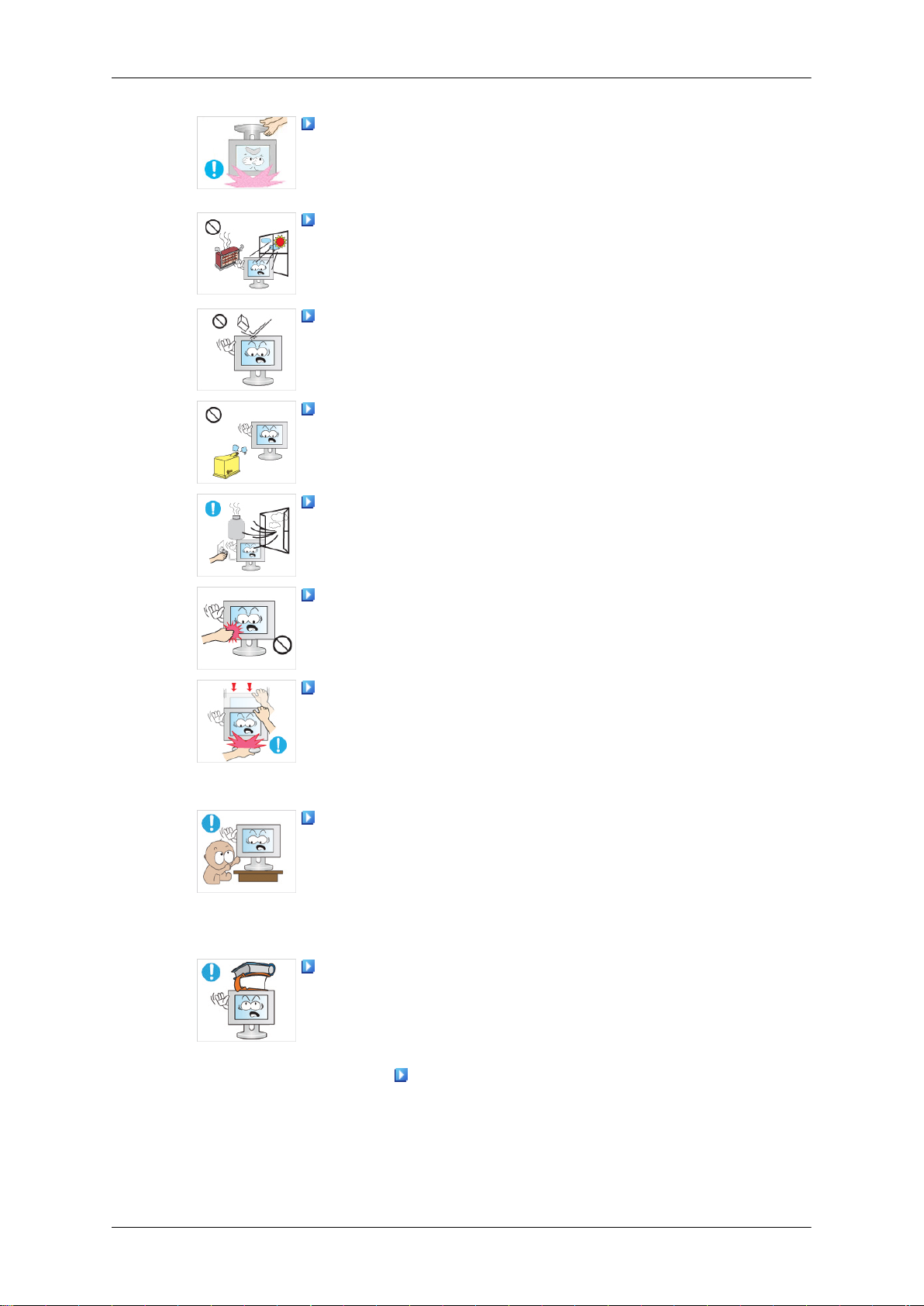
Veiligheidsinstructies
Zet het product niet op zijn kop en verplaats het product niet
door alleen de voet vast te houden.
• Het
warmtebronnen zoals open vuur of een kachel.
• Dit
uit op het product.
•
het product.
• Dit zou een elektrische schok of brand kunnen veroorzaken.
maar zorg direct voor ventilatie.
• Een vonk kan een explosie of brand veroorzaken.
beeldscherm heet. Raak het niet aan.
apparaat
persoonlijk letsel en/of beschadiging van het product.
Plaats het product niet in direct zonlicht of in de buurt van
kan
gevolg hebben.
Laat geen voorwerpen op het product vallen en oefen geen druk
Dit zou een elektrische schok of brand kunnen veroorzaken.
Gebruik geen luchtbevochtiger of keukentafel in de buurt van
Raak in geval van een gaslek het product en de stekker niet aan
Als het product gedurende lange tijd ingeschakeld is, wordt het
zou
de
levensduur
kunnen
vallen, wat zou kunnen leiden tot
van het product verkorten en brand tot
• Houd de kleine accessoires buiten bereik van kinderen.
Wees voorzichtig bij het instellen van de hoek van het product
of de hoogte van de voet.
•
Uw hand of vingers kunnen klem raken.
Als
•
Plaats het product niet op een plaats waar kinderen er gemakkelijk bij kunnen.
• Anders
• Het voorste deel ven het product is zwaar. Plaats het product
Plaats geen zware voorwerpen op het product.
• Dit
het product te ver kantelt, kan het vallen en persoonlijk
u
letsel veroorzaken.
het
kan
en.
daarom op een vlakke en stabiele ondergrond.
kan
persoonlijk
zaken.
product
Correcte zithoudingen bij gebruik van de monitor
vallen en persoonlijk letsel veroorzak-
letsel
en/of schade aan het product veroor-

Veiligheidsinstructies
Gebruik het product altijd in de juiste positie.
• Houd uw rug recht terwijl u naar het product kijkt.
• De afstand
tussen 45 en 50 cm bedragen. Bekijk het scherm
van een enigszins hogere positie van de bovenkant
van het scherm.
• Gebruik het product altijd in de juiste positie.
• Pas de hoek van het scherm zo aan dat er geen
licht op het scherm wordt gereflecteerd.
• Houd uw armen in een rechte hoek ten opzichte
van uw lichaam en zorg dat uw onderarmen en
handen op gelijke hoogte liggen.
• Houd uw ellebogen in een hoek van 90 graden.
• Houd uw knieën in een hoek van meer dan 90 graden en zet uw hielen stevig op de vloer. Houd uw
armen lager dan uw hart.
tussen uw ogen en het scherm moet
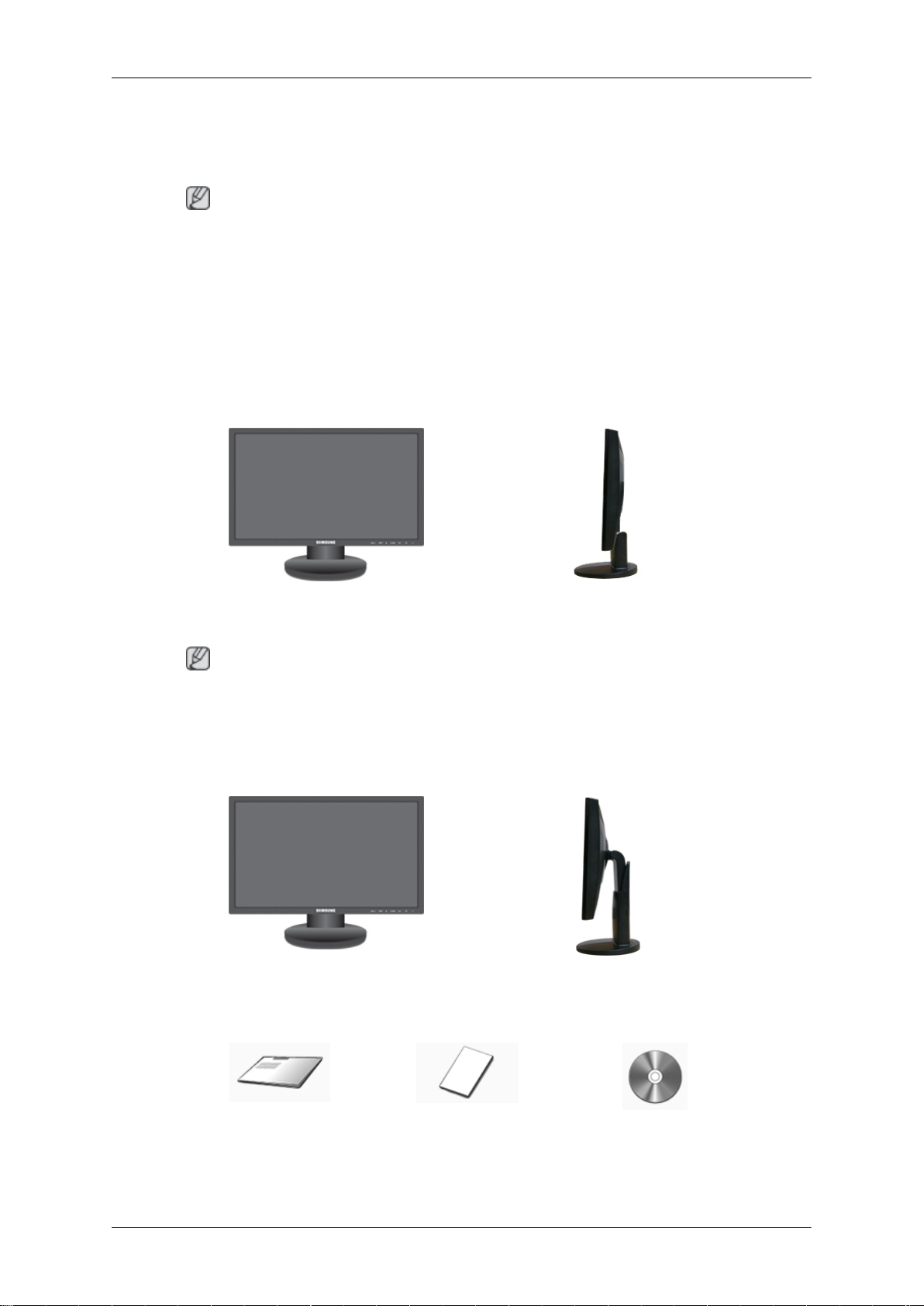
Inleiding
{943SN/943SNX/2243LNX} Inhoud van de verpakking
Opmerking
Controleer of de volgende onderdelen bij uw monitor zijn geleverd.
Uitpakken
Neem contact op met uw verkoper
Neem contact op met een plaatselijke dealer voor de aanschaf van accessoires.
Type 1
Monitor en basisstandaard
Opmerking
Het MagicRotation-programma kan niet
roteerfunctie heeft.
als er onderdelen ontbreken.
worden geleverd aangezien de basisstandaard geen
Type 2
Monitor en HAS-standaard
Handleidingen
Handleiding voor snelle in-
stallatie
Garantiekaart
(Niet op alle locaties verk-
rijgbaar)
Gebruikershandleiding
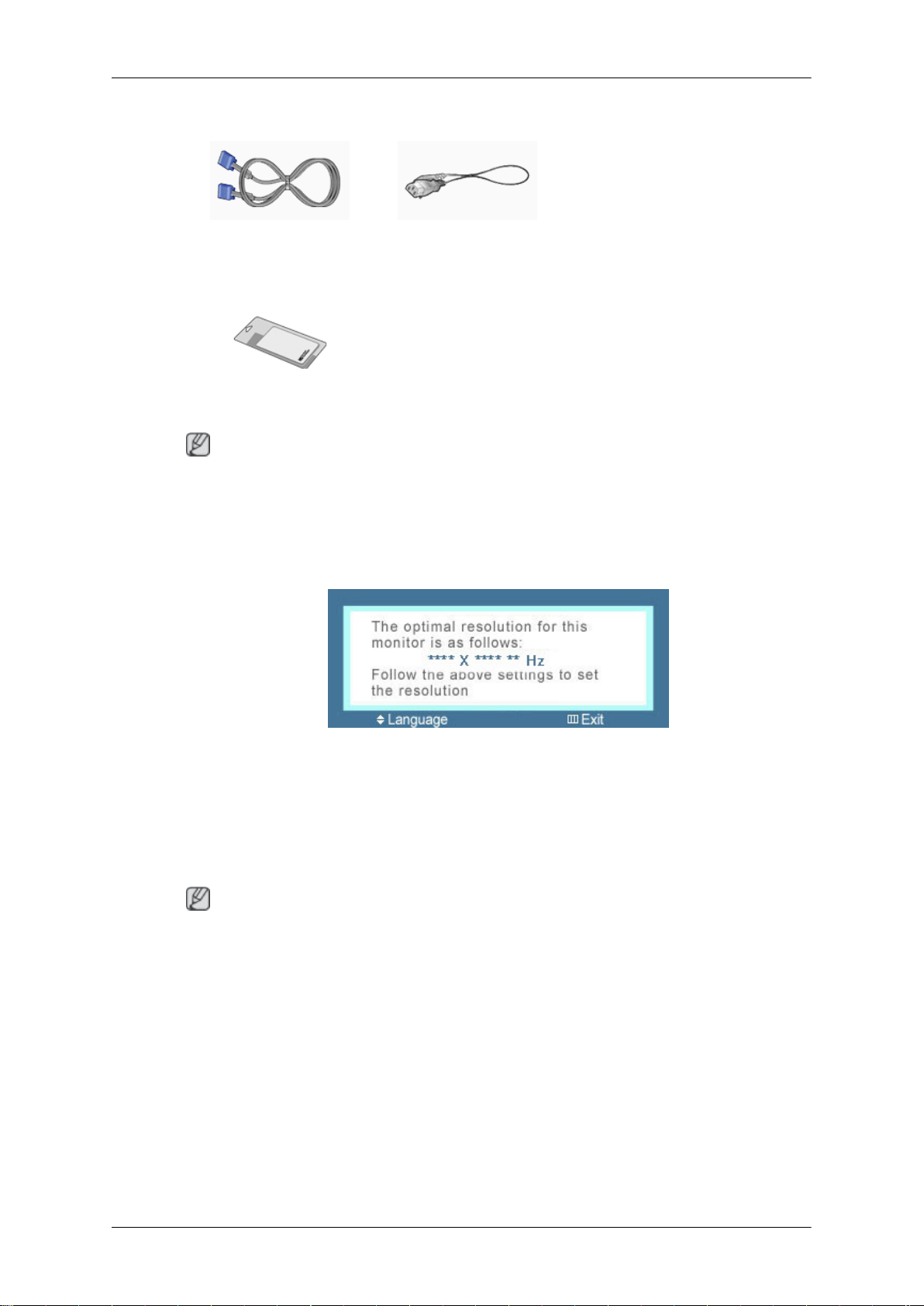
Inleiding
Kabels
D-Sub-kabel Netsnoer
Overig
Schoonmaakdoekje
Opmerking
Een schoonmaakdoek is alleen bijgeleverd voor apparaten met een zwart glanzend oppervlak.
Uw monitor
Oorspronkelijke instellingen
Selecteer de taal met de toets omhoog of omlaag.
De weergegeven inhoud verdwijnt na veertig seconden.
Zet de aan-/uitschakelaar uit en aan. Het wordt opnieuw weergegeven.
Het kan tot drie
aangepast voordat u het maximumaantal bereikt.
Opmerking
De resolutie die op
Stel de resolutie van de computer in zodat deze gelijk is aan de optimale resolutie voor dit
product.
(3) keer worden weergegeven. Zorg ervoor dat u de resolutie van uw pc hebt
het scherm, wordt weergegeven is de optimale resolutie voor dit product.
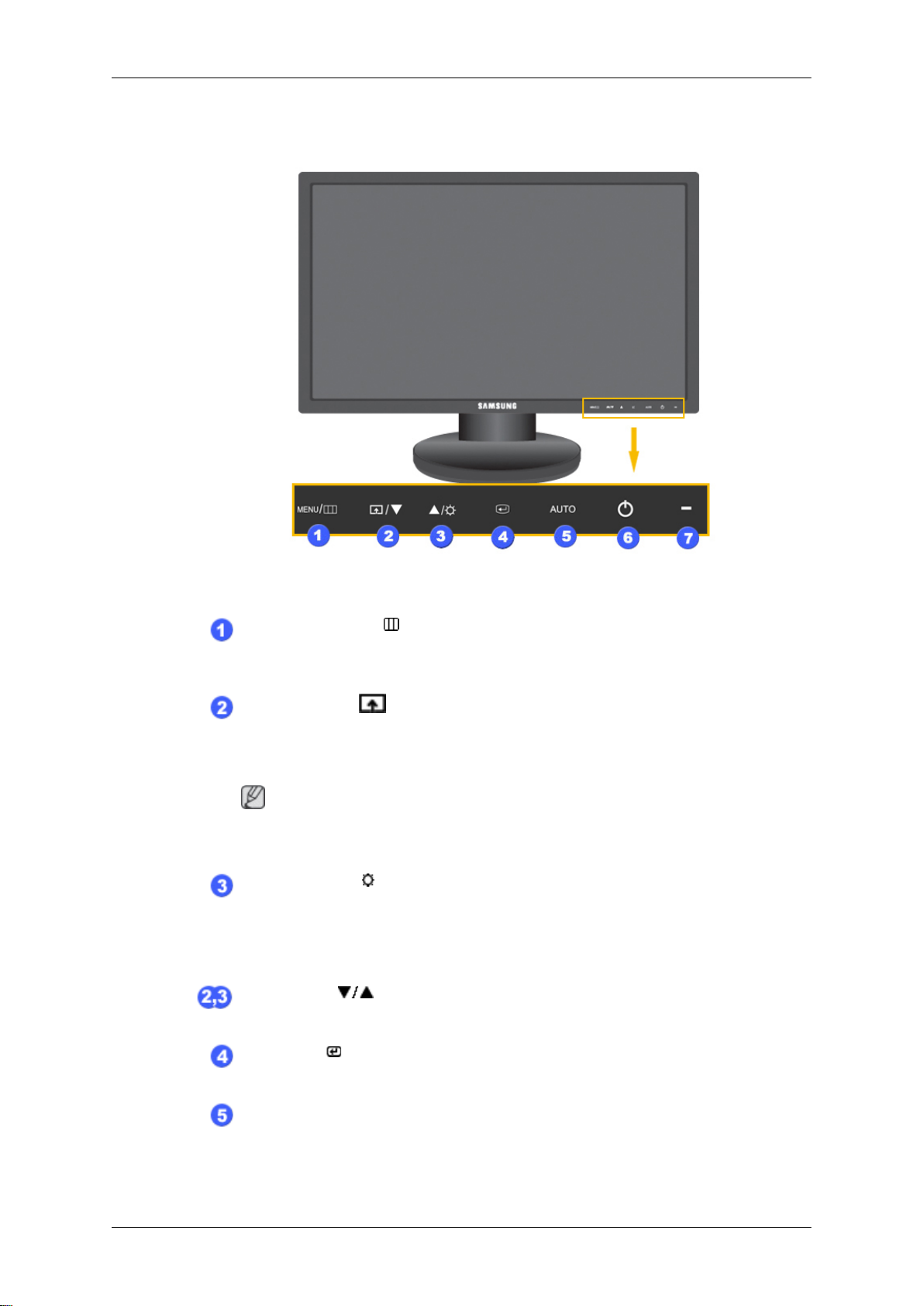
Voorkant
Inleiding
MENU toets [MENU/ ]
Het schermmenu openen en sluiten. U kunt hiermee ook het schermmenu
afsluiten of terugkeren naar het vorige menu.
Customized Key
Met de knop Custom
grammeerbare toets.
Opmerking
U kunt de Customized
up > Customized Key.
[
]
kunt u zelf een functie programmeren voor de pro-
Key voor een vereiste functie configureren via Set-
Brightness-toets [ ]
Wanneer het schermmenu niet wordt weergegeven, drukt u op de knop
om de helderheid aan te passen.
>> Klik hier voor een animatieclip
Insteltoetsen [ ]
Met deze knoppen kunt u items in het menu instellen.
Enter-toets [ ]
Activeert een gemarkeerd menu-item.
AUTO-toets
Deze toets kunt u gebruiken voor automatisch afstellen.
>> Klik hier voor een animatieclip
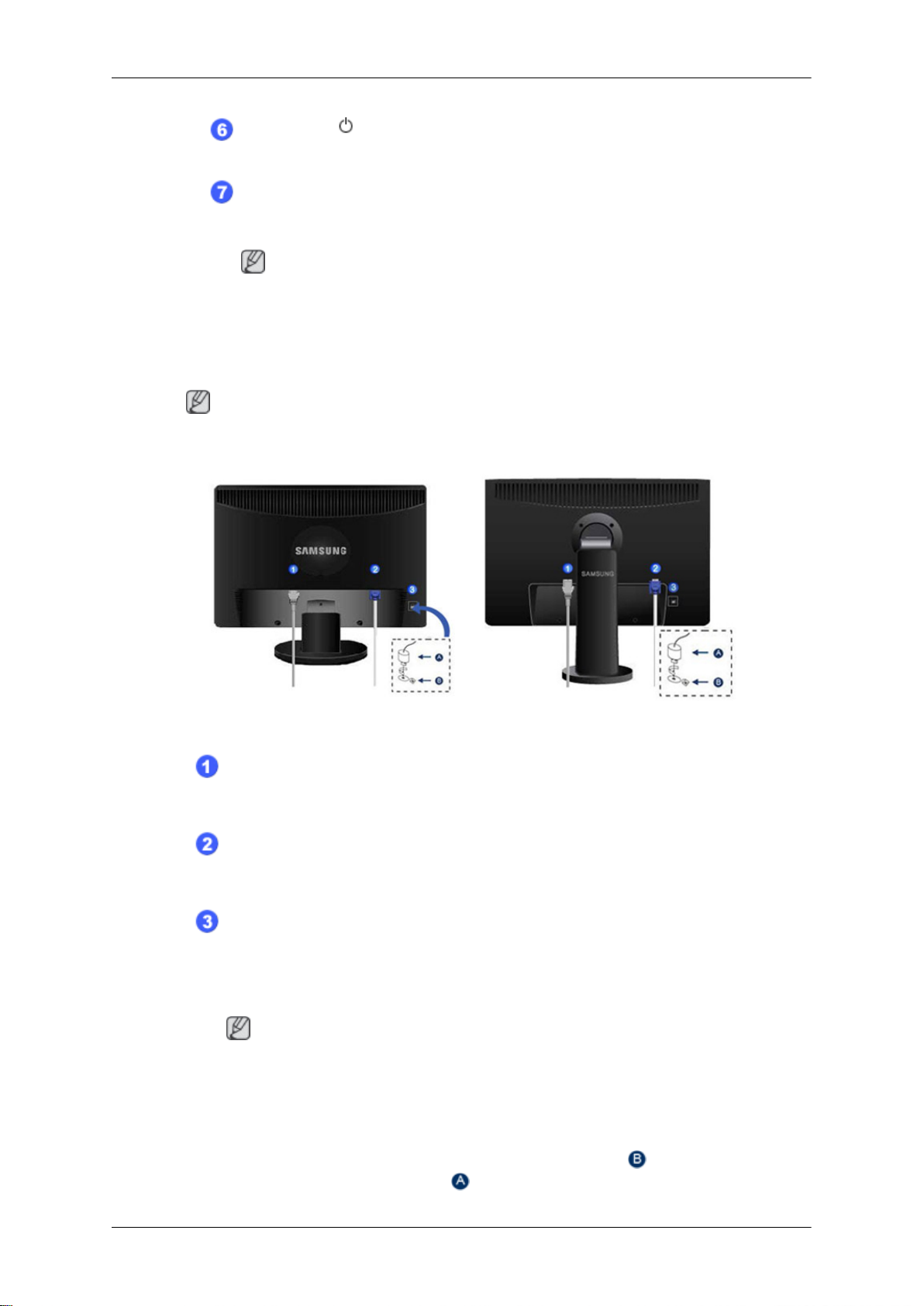
Achterkant
De configuratie aan de achterkant van de monitor kan per product verschillen.
Inleiding
Aan/uit-knop [ ]
Gebruik deze knop om de monitor aan en uit te zetten.
Aan/uit-lampje
Tijdens normale werking brandt dit lampje blauw, het knippert eenmaal als
het beeldscherm uw aanpassingen opslaat.
Opmerking
Zie het gedeelte PowerSaver in de handleiding voor meer informatie over
energiebesparingsfuncties. Om energie te besparen, kunt u het beste de
monitor uitschakelen als u deze gedurende langere tijd niet gebruikt.
Opmerking
Basisstandaard HAS-standaard
POWER-poort
Sluit het netsnoer van uw monitor aan op de poort POWER aan de achterzijde
van uw monitor.
RGB IN-poort
Sluit de signaalkabel aan op de 15-pins poort RGB IN aan de achterzijde van
uw monitor.
Kensington-slot
Het Kensingtonslot is een vergrendeling waarmee u het systeem fysiek kunt
vastzetten voor gebruik in het openbaar. (Het slot dient apart aangeschaft te
worden.) Voor meer informatie over gebruik van het slot kunt u contact opnemen met de dealer.
Opmerking
De plaats van het Kensington-slot kan variëren afhankelijk van het model.
Diefstal voorkomen met het Kensington-slot
1.
Plaats het slot in
in de vergrendelingsrichting .
de Kensington-sleuf van de monitor
en draai deze
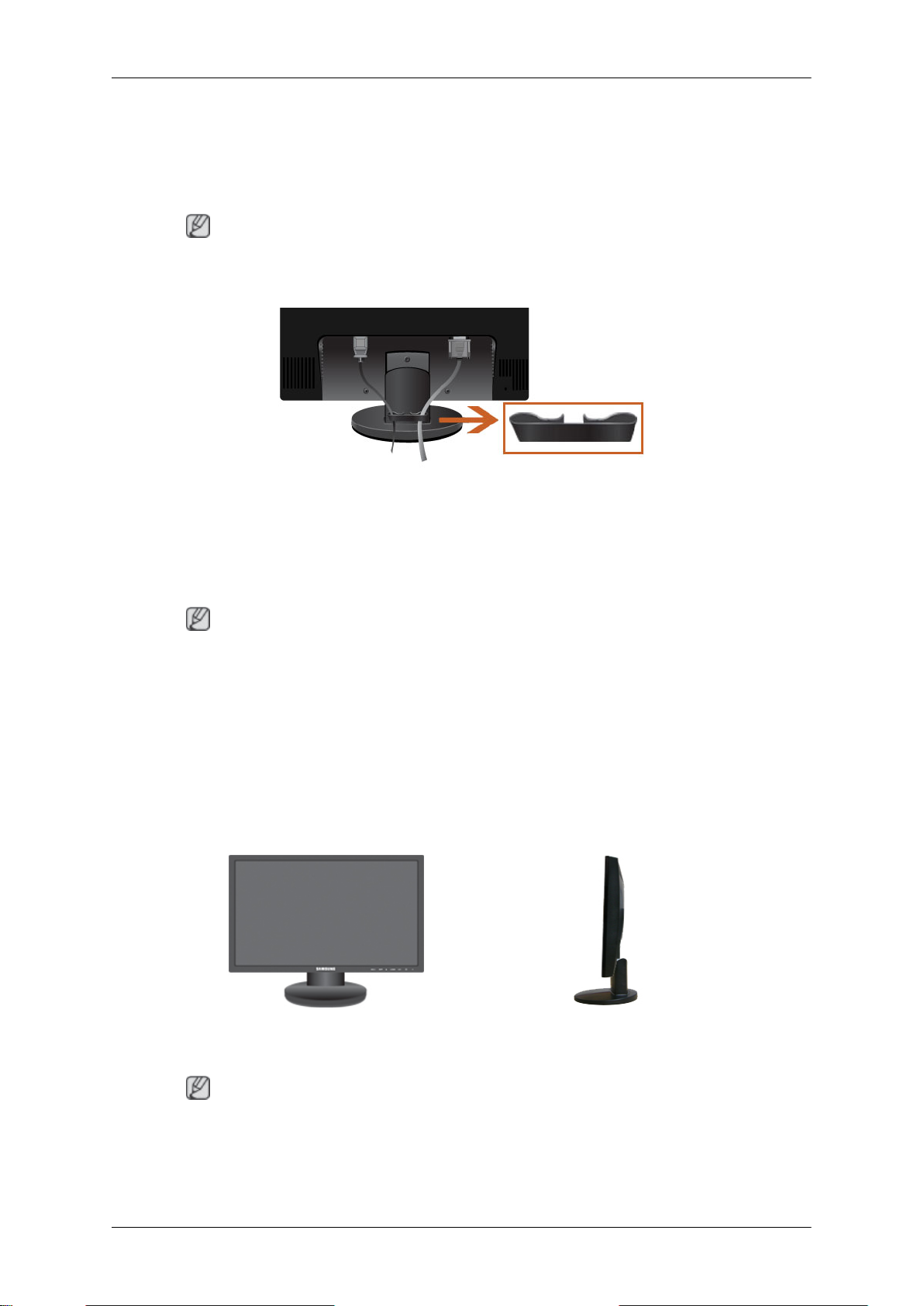
Inleiding
2. Sluit de kabel voor het Kensington-slot aan.
3. Bevestig
object.
Opmerking
Zie {943SN/943SNX} Kabels aansluiten voor meer informatie over kabelverbindingen.
Kensington-slot
het
een tafel of ander zwaar, vaststaand
aan
Kabelring
• Bind de kabels samen met de kabelring, zoals wordt weergegeven in de afbeelding.
{2043SN/2043SNX/2243SN/2243SNX} Inhoud van de verpakking
Uitpakken
Opmerking
Controleer of de volgende onderdelen bij uw monitor zijn geleverd.
Neem contact op met uw verkoper
Neem contact op met een plaatselijke dealer voor de aanschaf van accessoires.
Type 1
Monitor en basisstandaard
als er onderdelen ontbreken.
Opmerking
Het MagicRotation-programma kan niet
roteerfunctie heeft.
Type 2
worden geleverd aangezien de basisstandaard geen
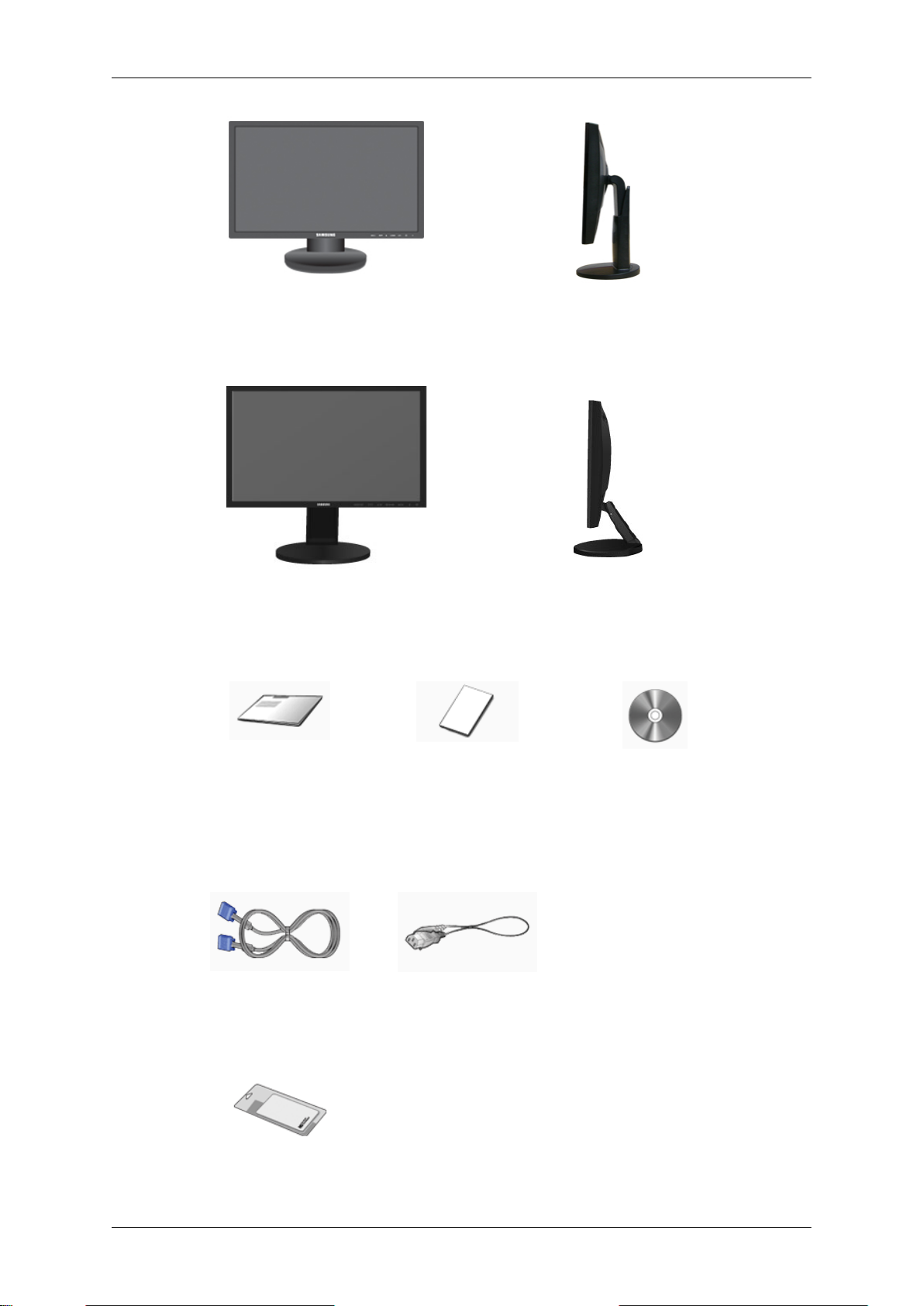
Type 3
Inleiding
Monitor en HAS-standaard
Monitor en Standaard met dubbel schar-
nier
Handleidingen
Handleiding voor snelle in-
stallatie
Kabels
D-Sub-kabel Netsnoer
Garantiekaart
(Niet op alle locaties verk-
rijgbaar)
Gebruikershandleiding
Overig
Schoonmaakdoekje
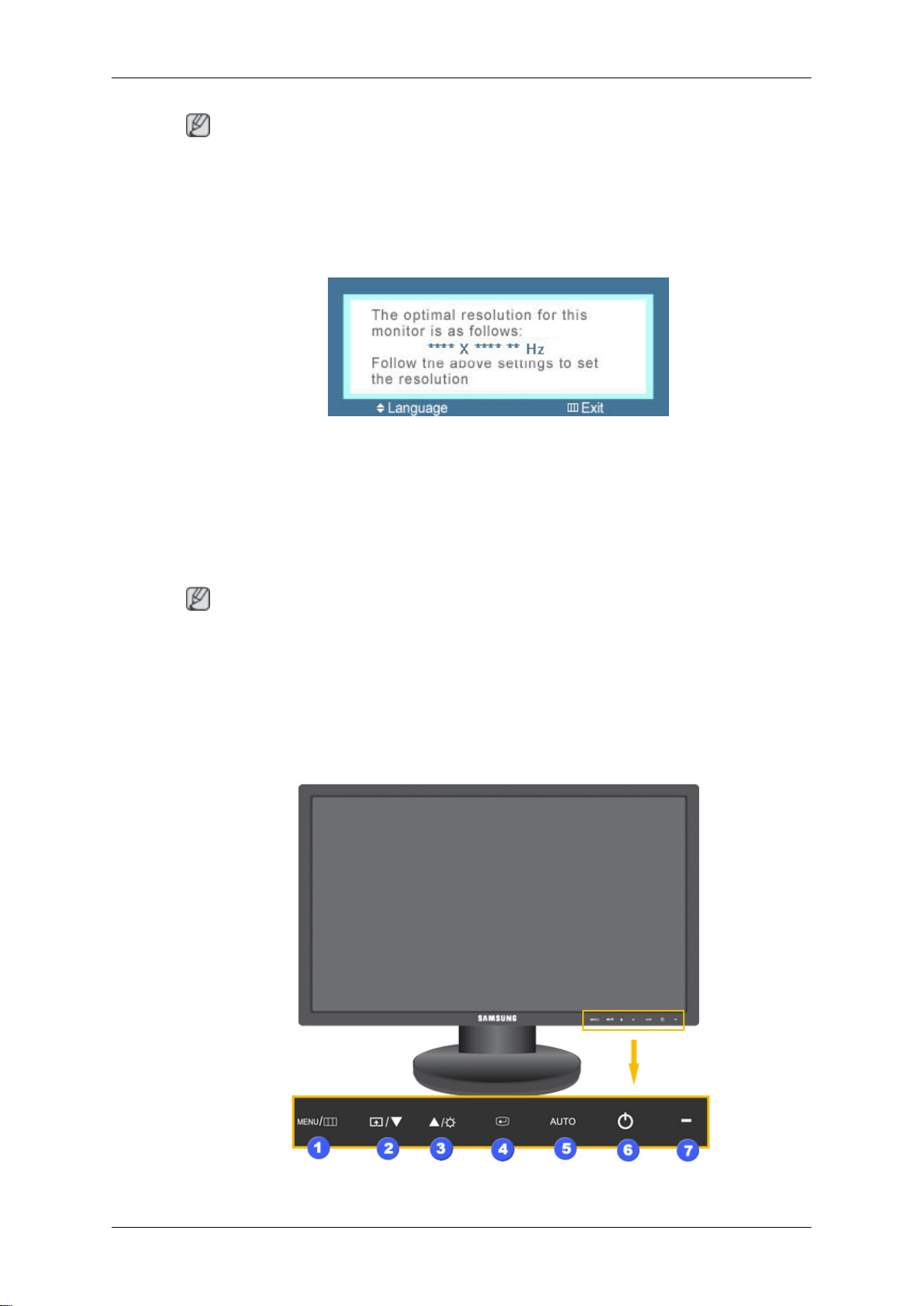
Opmerking
Inleiding
Een schoonmaakdoek is alleen
lak.
Uw monitor
Oorspronkelijke instellingen
Selecteer de taal met de toets omhoog of omlaag.
De weergegeven inhoud verdwijnt na veertig seconden.
Zet de aan-/uitschakelaar uit en aan. Het wordt opnieuw weergegeven.
kan tot drie
Het
aangepast voordat u het maximumaantal bereikt.
Opmerking
(3) keer worden weergegeven. Zorg ervoor dat u de resolutie van uw pc hebt
bijgeleverd voor apparaten met een zwart glanzend opperv-
Voorkant
De resolutie die op het scherm, wordt weergegeven is de optimale resolutie voor dit product.
Stel de resolutie van de computer in zodat deze gelijk is aan de optimale resolutie voor dit
product.
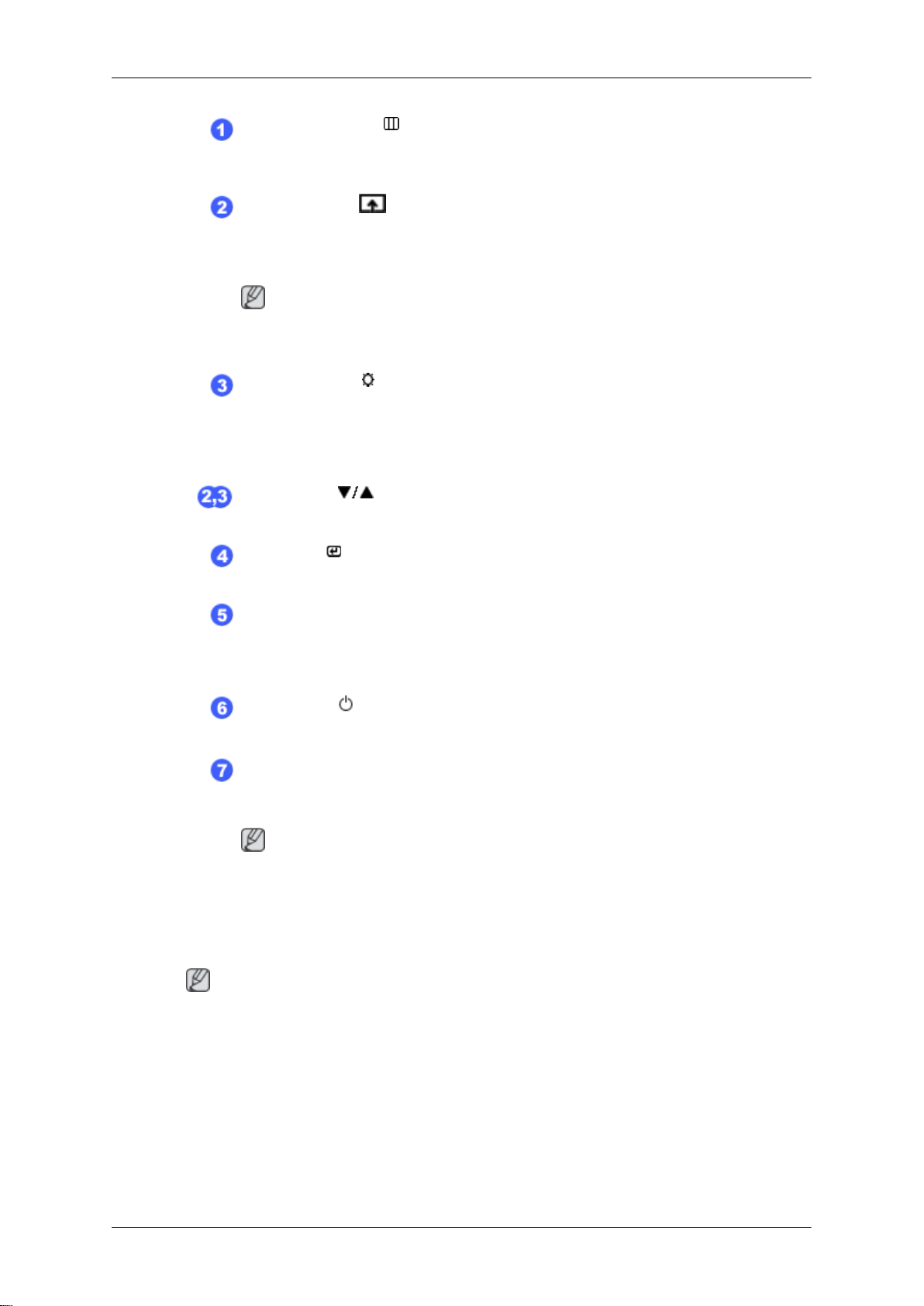
Inleiding
MENU toets [MENU/ ]
Het schermmenu openen en sluiten. U kunt hiermee ook het schermmenu
afsluiten of terugkeren naar het vorige menu.
Customized Key
Met de knop Custom
grammeerbare toets.
Opmerking
U kunt de Customized Key voor een vereiste functie configureren via Setup > Customized Key.
]
[
kunt u zelf een functie programmeren voor de pro-
Brightness-toets [ ]
Wanneer het schermmenu niet wordt weergegeven, drukt u op de knop
om de helderheid aan te passen.
>> Klik hier voor een animatieclip
Insteltoetsen [ ]
Met deze knoppen kunt u items in het menu instellen.
Enter-toets [ ]
Activeert een gemarkeerd menu-item.
AUTO-toets
Deze toets kunt u gebruiken voor automatisch afstellen.
Achterkant
De configuratie aan de achterkant van de monitor kan per product verschillen.
>> Klik hier voor een animatieclip
Aan/uit-knop [ ]
Gebruik deze knop om de monitor aan en uit te zetten.
Aan/uit-lampje
Tijdens normale werking brandt dit lampje blauw, het knippert eenmaal als
het beeldscherm uw aanpassingen opslaat.
Opmerking
Zie het gedeelte
energiebesparingsfuncties. Om energie te besparen, kunt u het beste de
monitor uitschakelen als u deze gedurende langere tijd niet gebruikt.
Opmerking
PowerSaver
in
handleiding voor meer informatie over
de
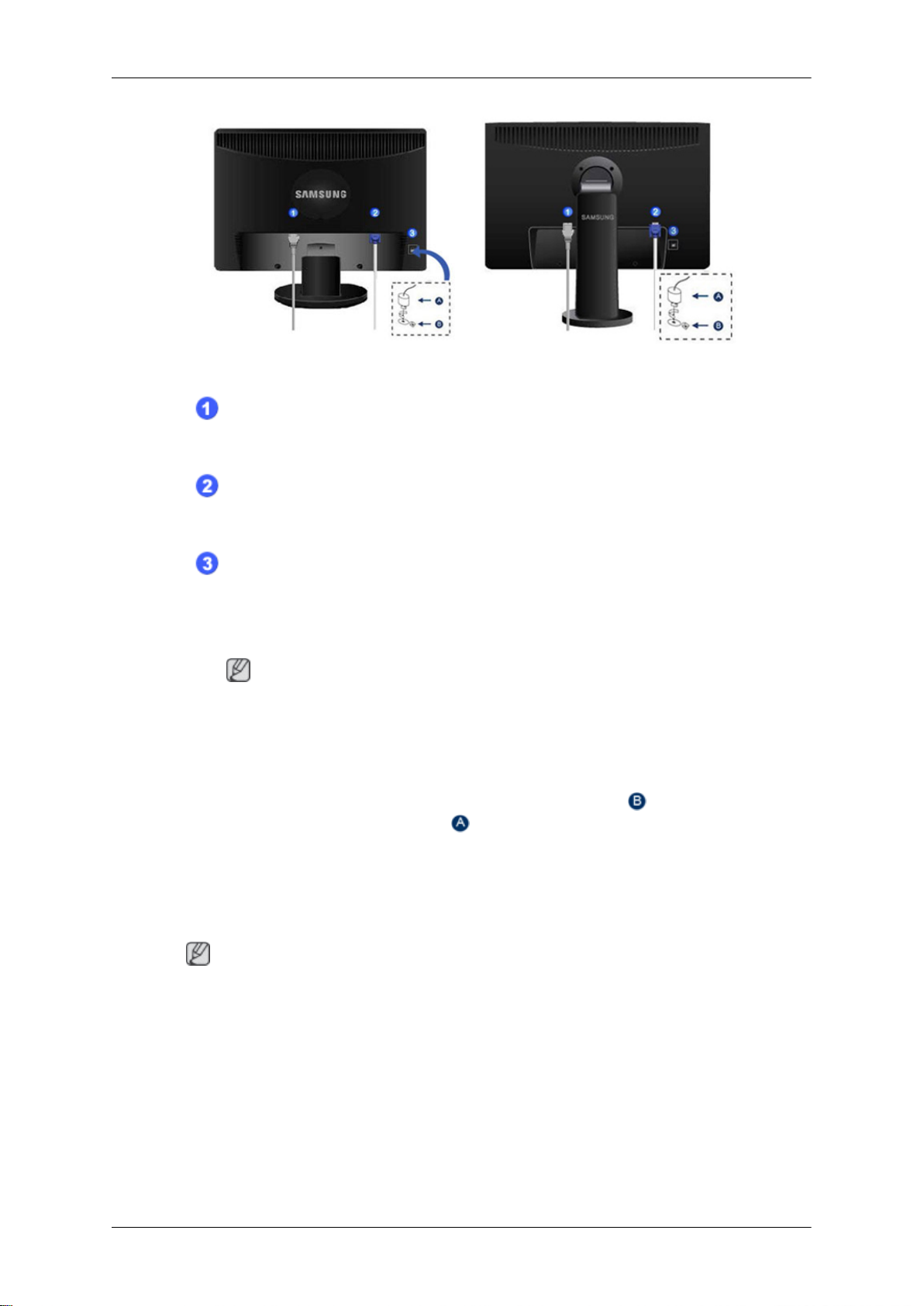
Inleiding
Basisstandaard HAS-standaard
POWER-poort
Sluit het netsnoer van uw monitor aan op de poort POWER aan de achterzijde
van uw monitor.
RGB IN-poort
Sluit de signaalkabel aan op de 15-pins poort RGB IN aan de achterzijde van
uw monitor.
Kensington-slot
Het Kensingtonslot is een vergrendeling waarmee u het systeem fysiek kunt
vastzetten voor gebruik in het openbaar. (Het slot dient apart aangeschaft te
worden.) Voor meer informatie over gebruik van het slot kunt u contact opnemen met de dealer.
Opmerking
De plaats van het Kensington-slot kan variëren afhankelijk van het model.
Diefstal voorkomen met het Kensington-slot
1.
Plaats het slot in
in de vergrendelingsrichting .
2. Sluit de kabel voor het Kensington-slot aan.
3. Bevestig het
object.
Opmerking
Zie {943SN/943SNX} Kabels aansluiten voor meer informatie over kabelverbindingen.
de Kensington-sleuf van de monitor
Kensington-slot aan een tafel of ander zwaar, vaststaand
en draai deze
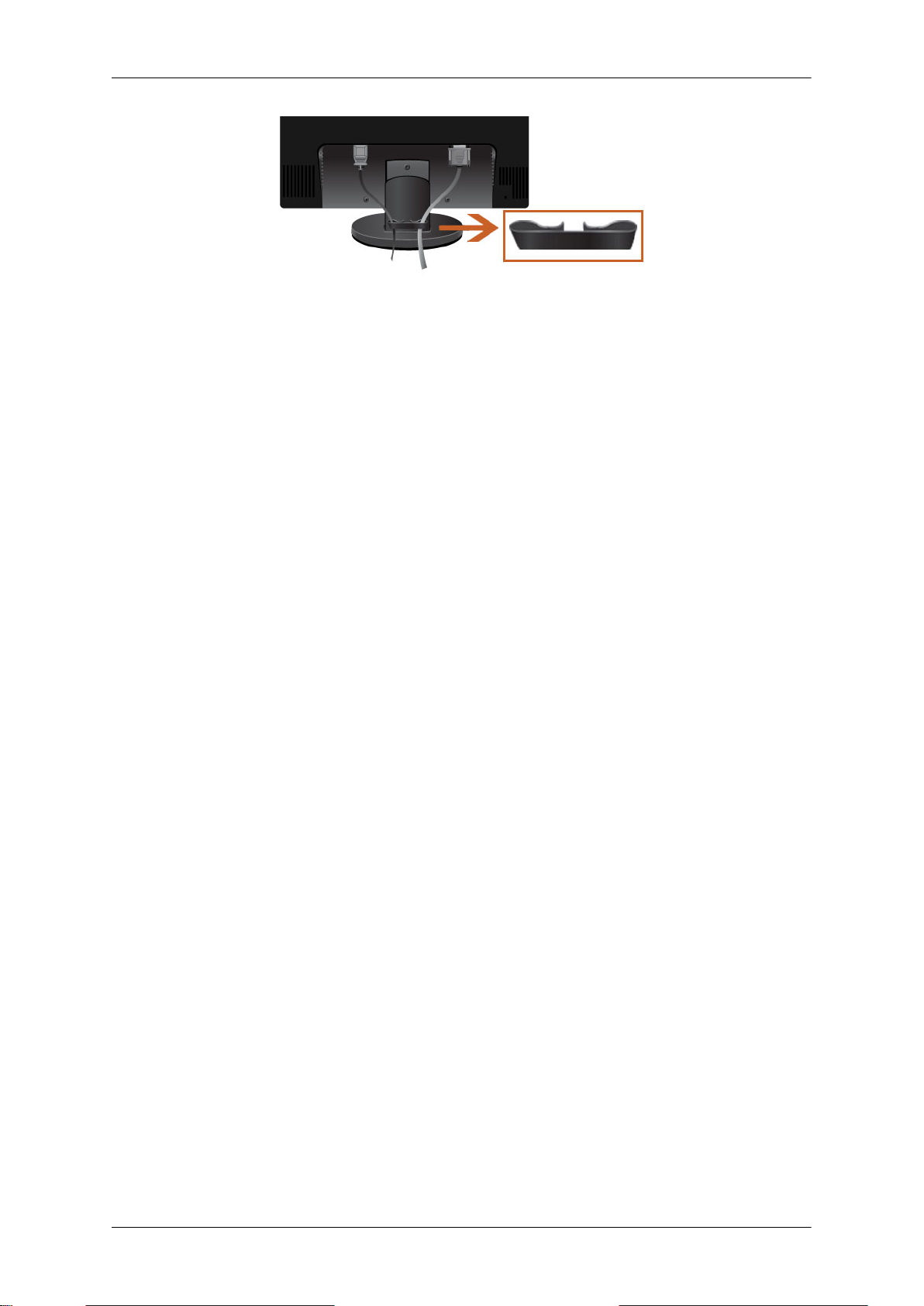
Inleiding
Kabelring
• Bind de kabels samen met de kabelring, zoals wordt weergegeven in de afbeelding.
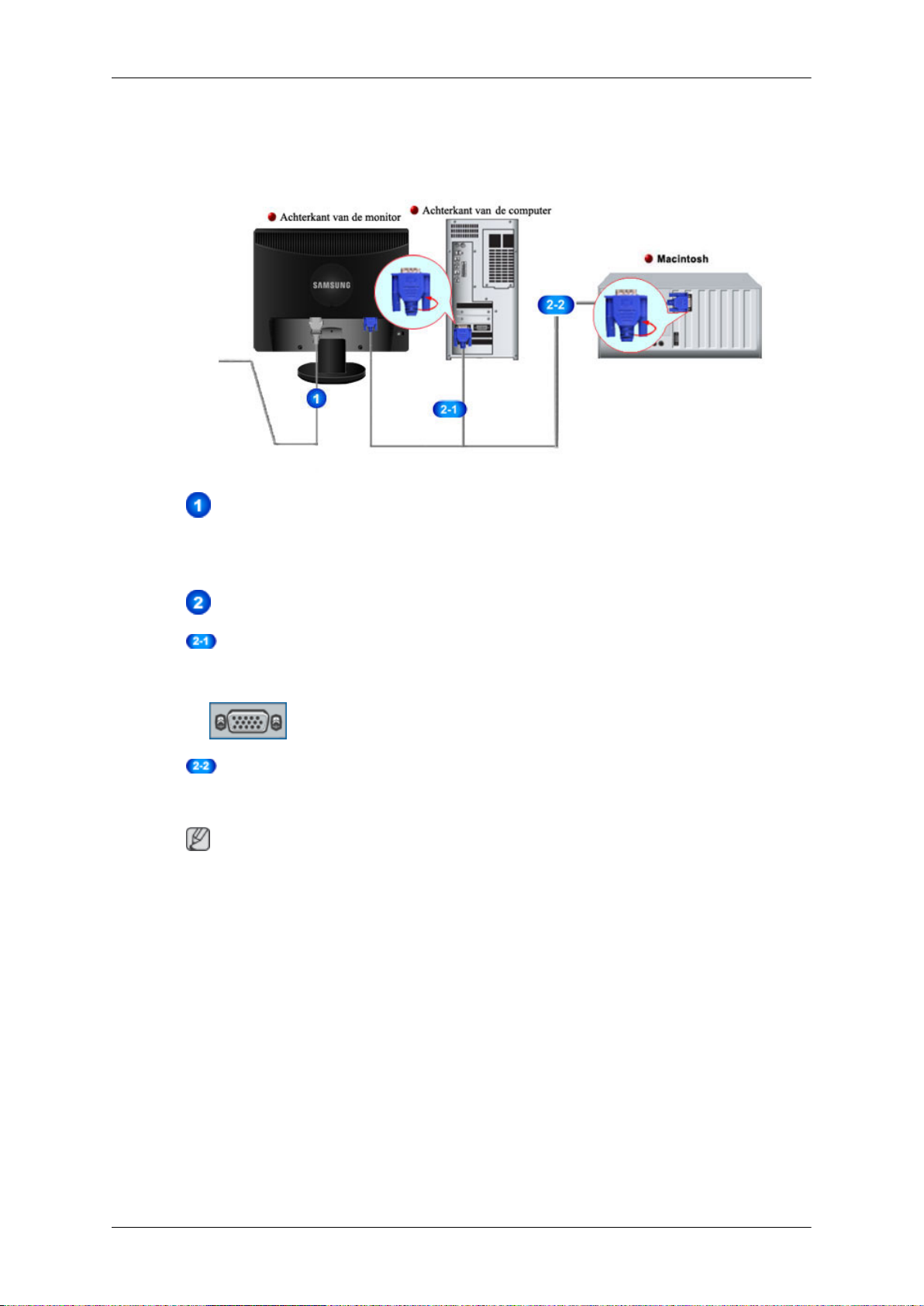
Aansluitingen
{943SN/943SNX} Kabels aansluiten
Sluit het netsnoer van uw monitor aan op de poort power aan de achterzijde van uw
monitor.
Steek het netsnoer van de monitor in een stopcontact.
Gebruik een verbinding die bij uw computer past.
De D-sub-connector (Analoog) op de videokaart gebruiken.
• Sluit de signaalkabel aan op de 15 pins D-sub-poort aan de achterkant van uw monitor.
[RGB IN]
Aansluiten op een Macintosh.
• Verbind de monitor en de Macintosh-computer met gebruik van de D-sub-aansluitkabel.
Opmerking
Nadat u de
gebruiken.
monitor
de computer hebt aangesloten, kunt u de apparaten inschakelen en
op

De standaard gebruiken
Montage van de monitor
Basisstandaard HAS-standaard
Monitor en onderkant
Aansluitingen
Een voetstuk bevestigen
Deze monitor is geschikt voor een VESA-compatibel montagestuk van 75 mm x 75 mm.
Basisstandaard HAS-standaard
A. Monitor
B. Montagestuk (los verkrijgbaar)
1. Schakel de monitor uit en haal het netsnoer uit het stopcontact.
2. Leg de LCD-monitor met het beeldscherm naar beneden op een kussen op een vlakke
ondergrond om het scherm te beschermen.
3. Verwijder twee schroeven en verwijder vervolgens de voet van de LCD-monitor.
4. Zet
het montagestuk precies boven de gaten in het bevestigingsstuk in de achterzijde
van de behuizing en zet het vast met de vier schroeven die bij de zwenkstandaard,
wandsteun of een ander voetstuk worden meegeleverd.
• Gebruik geen schroeven die
schroeven kunnen de binnenkant van de monitor beschadigen.
• Voor muurbevestigingen die niet voldoen aan de standaardschroefspecificaties van VESA , kan de lengte van de schroeven verschillen afhankelijk
van de specificaties.
langer zijn dan de standaardgrootte. Grotere
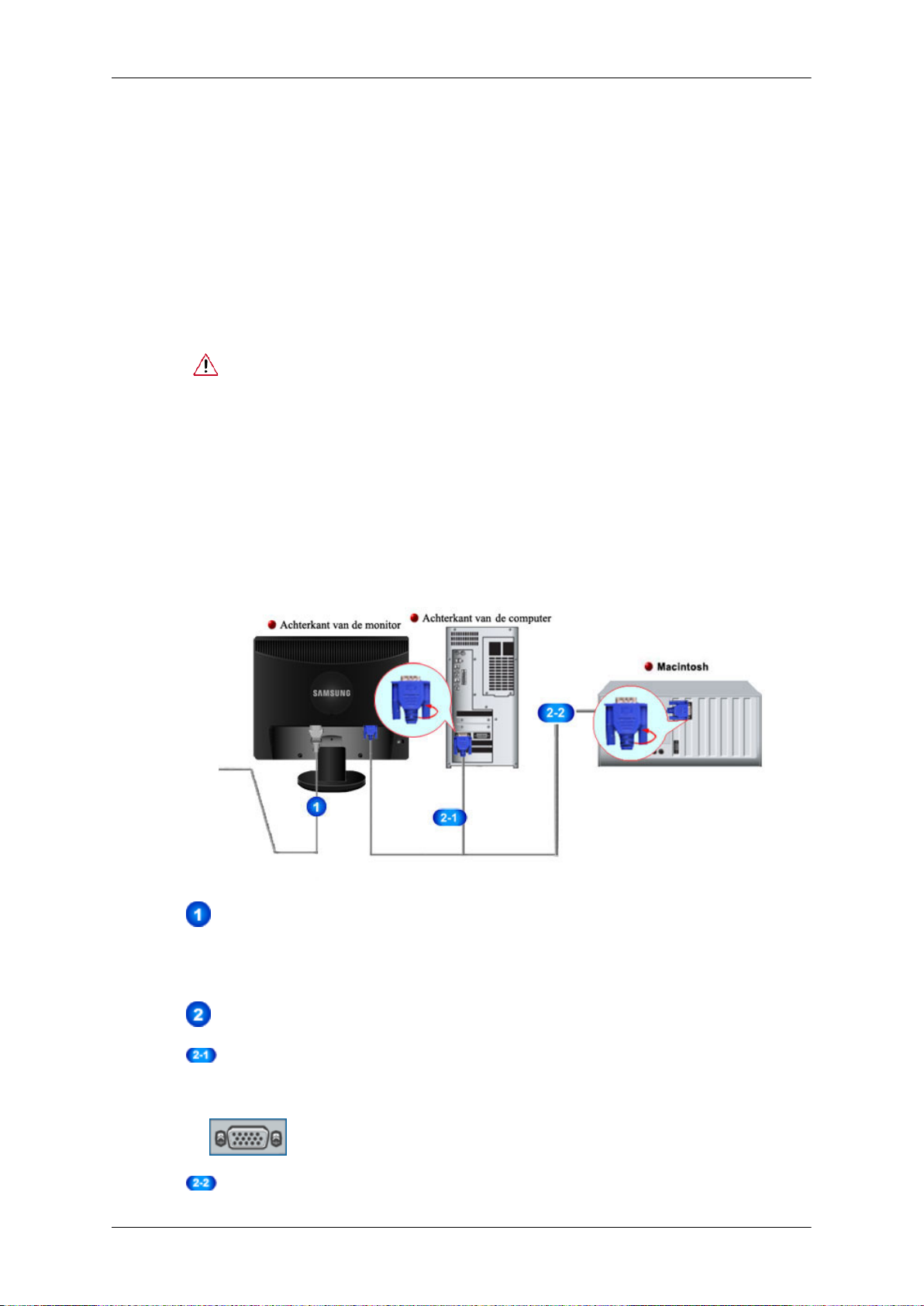
Aansluitingen
• Gebruik
chroefspecificaties van VESA .
Zet de schroeven niet te strak vast, want hierdoor kan het apparaat beschadigd raken of kan het apparaat vallen, wat kan leiden tot persoonlijk
letsel.
Samsung is niet aansprakelijk voor dit soort ongelukken.
• Samsung is niet aansprakelijk voor schade aan het apparaat of persoonlijk letsel wanneer een niet-VESA of onbekende muurbevestiging wordt
gebruikt of wanneer de consument de installatie-instructies niet goed
heeft opgevolgd.
• Voor
• Neem contact op met het dichtstbijzijnde Samsung Servicecentrum voor
• Gebruikt de wandbevestiging in overeenstemming met de internationale
bevestiging van de monitor aan de muur kunt u de muurbevestigingskit
muur wordt bevestigd.
meer informatie. Samsung Electronics is niet aansprakelijk voor schade
voortvloeiend uit het gebruik van een andere dan de gespecificeerde
standaards.
voorschriften.
aanschaffen.
geen
schroeven
Hiermee
die
niet
overeenkomen met de standaards-
kan
de monitor minimaal 10 cm van de
{2043SN/2043SNX} Kabels aansluiten
Sluit het netsnoer van uw monitor aan op de poort power aan de achterzijde van uw
monitor.
Steek het netsnoer van de monitor in een stopcontact.
Gebruik een verbinding die bij uw computer past.
De D-sub-connector (Analoog) op de videokaart gebruiken.
• Sluit de signaalkabel aan op de 15 pins D-sub-poort aan de achterkant van uw monitor.
[RGB IN]
Aansluiten op een Macintosh.
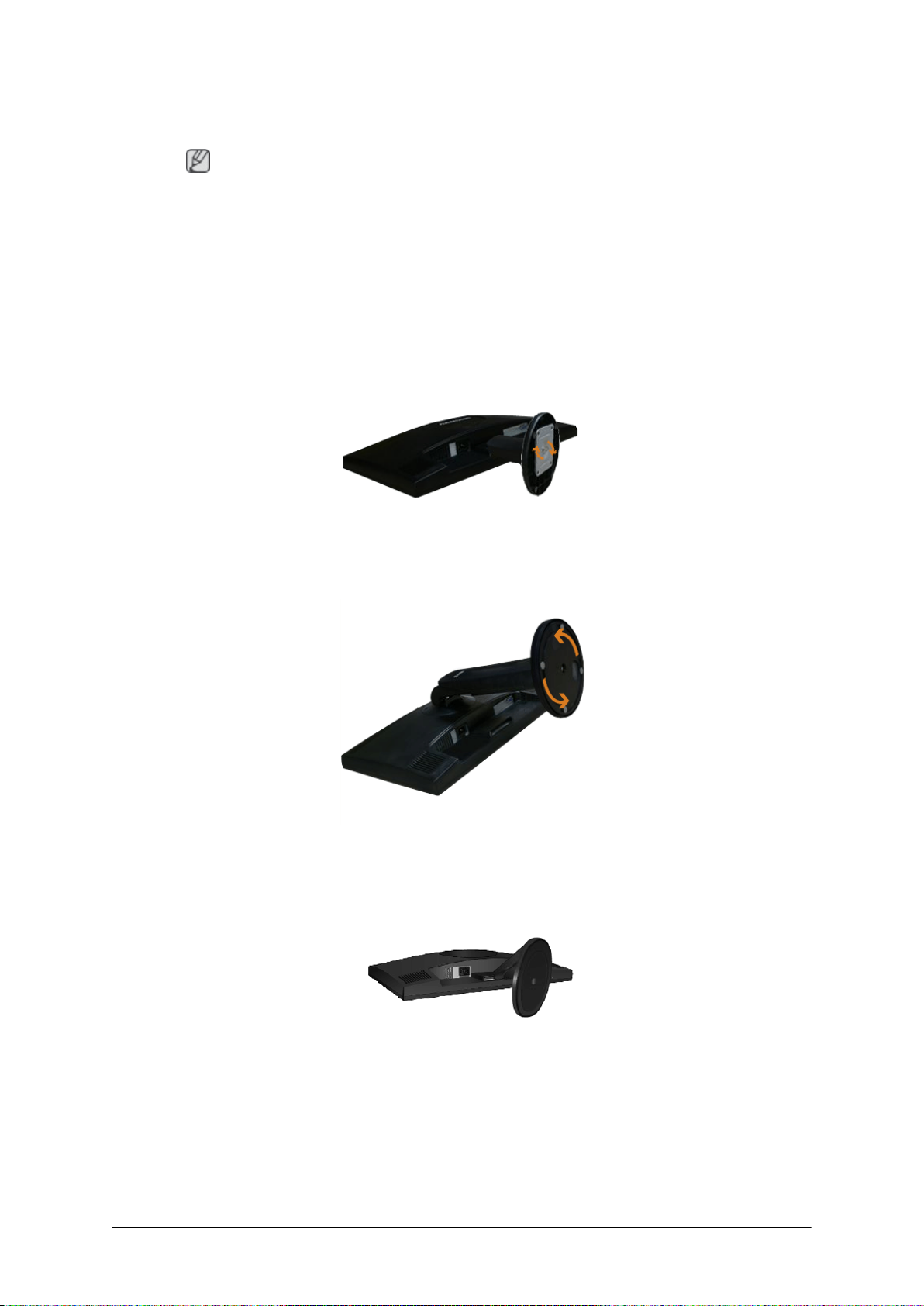
Aansluitingen
• Verbind de monitor en de Macintosh-computer met gebruik van de D-sub-aansluitkabel.
Opmerking
Nadat u de monitor
gebruiken.
De standaard gebruiken
Montage van de monitor
op de computer hebt aangesloten, kunt u de apparaten inschakelen en
Basisstandaard
Monitor en onderkant
Een voetstuk bevestigen
Deze monitor is geschikt voor een VESA-compatibel montagestuk van 75 mm x 75 mm.
HAS-standaard
Standaard met dubbel scharnier
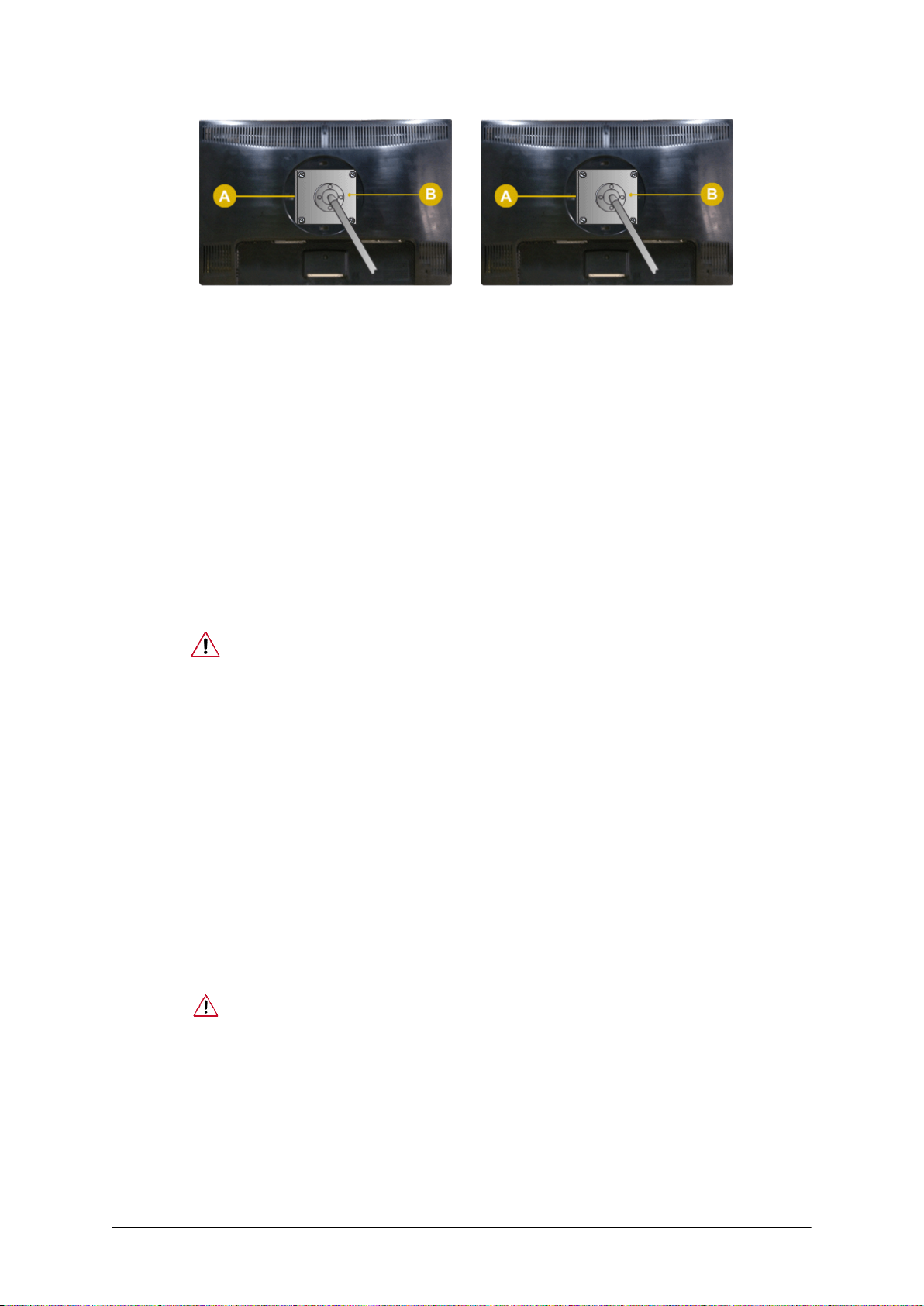
Aansluitingen
Basisstandaard (Standaard met dubbel
scharnier)
A. Monitor
B. Montagestuk (los verkrijgbaar)
1. Schakel de monitor uit en haal het netsnoer uit het stopcontact.
2. Leg de LCD-monitor met het beeldscherm naar beneden op een kussen op een vlakke
ondergrond om het scherm te beschermen.
3. Verwijder twee schroeven en verwijder vervolgens de voet van de LCD-monitor.
4. Zet het montagestuk precies boven de gaten in het bevestigingsstuk in de achterzijde
van de behuizing en zet het vast met de vier schroeven die bij de zwenkstandaard,
wandsteun of een ander voetstuk worden meegeleverd.
• Gebruik geen schroeven die
schroeven kunnen de binnenkant van de monitor beschadigen.
• Voor muurbevestigingen die niet voldoen aan de standaardschroefspecificaties van VESA , kan de lengte van de schroeven verschillen afhankelijk
van de specificaties.
langer zijn dan de standaardgrootte. Grotere
HAS-standaard
• Gebruik geen schroeven die niet overeenkomen met de standaardschroefspecificaties van VESA .
Zet de schroeven niet te strak vast, want hierdoor kan het apparaat beschadigd raken of kan het apparaat vallen, wat kan leiden tot persoonlijk
letsel.
Samsung is niet aansprakelijk voor dit soort ongelukken.
• Samsung is niet aansprakelijk voor schade aan het apparaat of persoonlijk letsel wanneer een niet-VESA of onbekende muurbevestiging wordt
gebruikt of wanneer de consument de installatie-instructies niet goed
heeft opgevolgd.
• Voor bevestiging van de monitor aan de muur kunt u de muurbevestigingskit aanschaffen. Hiermee
muur wordt bevestigd.
• Neem contact op met het dichtstbijzijnde Samsung Servicecentrum voor
meer informatie. Samsung Electronics is niet aansprakelijk voor schade
voortvloeiend uit het gebruik van een andere dan de gespecificeerde
standaards.
• Gebruikt de wandbevestiging in overeenstemming met de internationale
voorschriften.
kan de monitor minimaal 10 cm van de
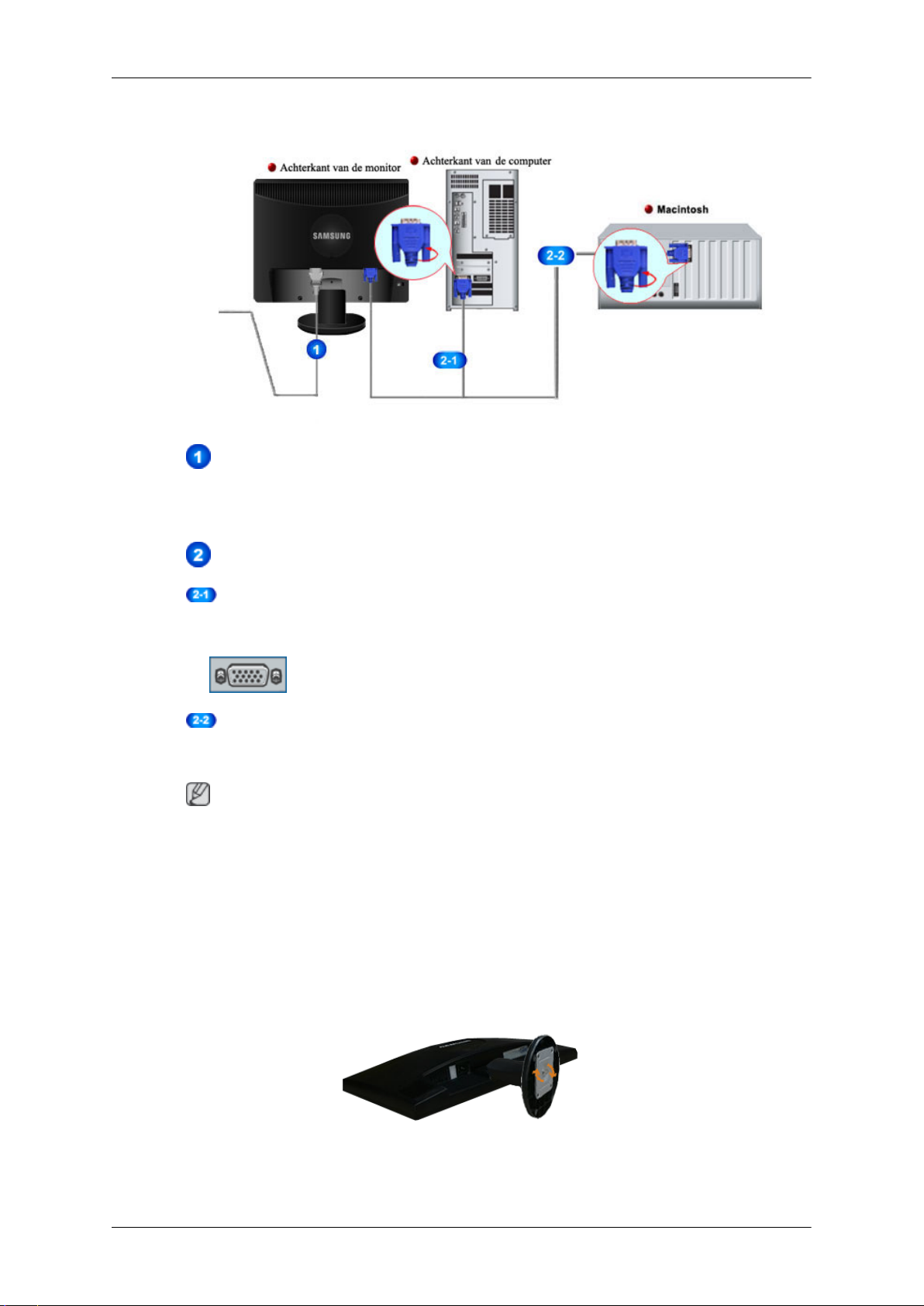
Aansluitingen
{2243SN/2243SNX} Kabels aansluiten
Sluit het netsnoer van uw monitor aan op de poort power aan de achterzijde van uw
monitor.
Steek het netsnoer van de monitor in een stopcontact.
Gebruik een verbinding die bij uw computer past.
De D-sub-connector (Analoog) op de videokaart gebruiken.
• Sluit de signaalkabel aan op de 15 pins D-sub-poort aan de achterkant van uw monitor.
[RGB IN]
Aansluiten op een Macintosh.
• Verbind de monitor en de Macintosh-computer met gebruik van de D-sub-aansluitkabel.
Opmerking
Nadat u de monitor op
gebruiken.
De standaard gebruiken
Montage van de monitor
de computer hebt aangesloten, kunt u de apparaten inschakelen en
Basisstandaard
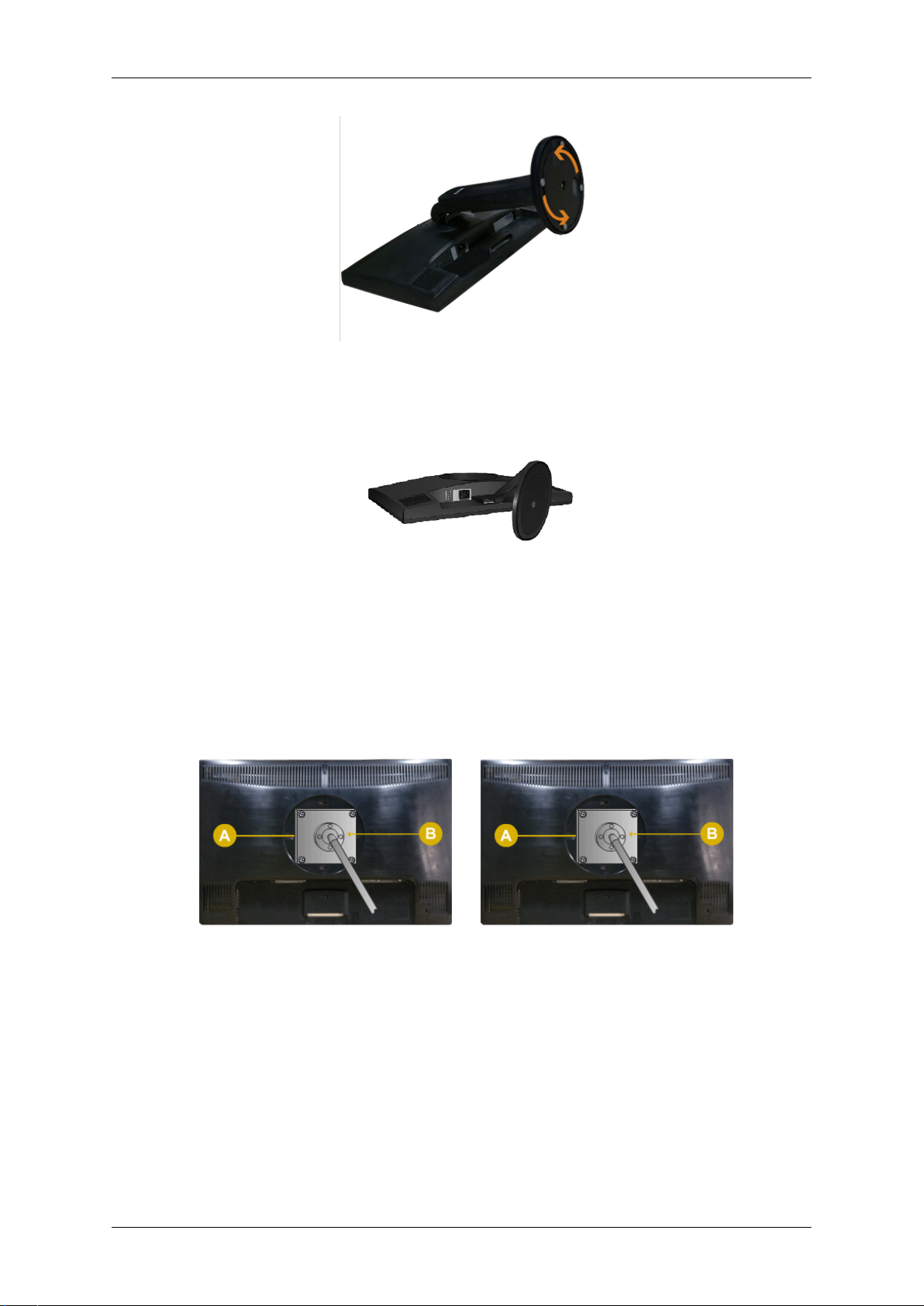
Aansluitingen
HAS-standaard
Monitor en onderkant
Een voetstuk bevestigen
Deze monitor is geschikt voor een VESA-compatibel montagestuk van 100 mm x 100 mm.
Basisstandaard (Standaard met dubbel
scharnier)
A. Monitor
B. Montagestuk (los verkrijgbaar)
Standaard met dubbel scharnier
HAS-standaard
1. Schakel de monitor uit en haal het netsnoer uit het stopcontact.
2. Leg de LCD-monitor met het beeldscherm naar beneden op een kussen op een vlakke
ondergrond om het scherm te beschermen.
3. Verwijder twee schroeven en verwijder vervolgens de voet van de LCD-monitor.
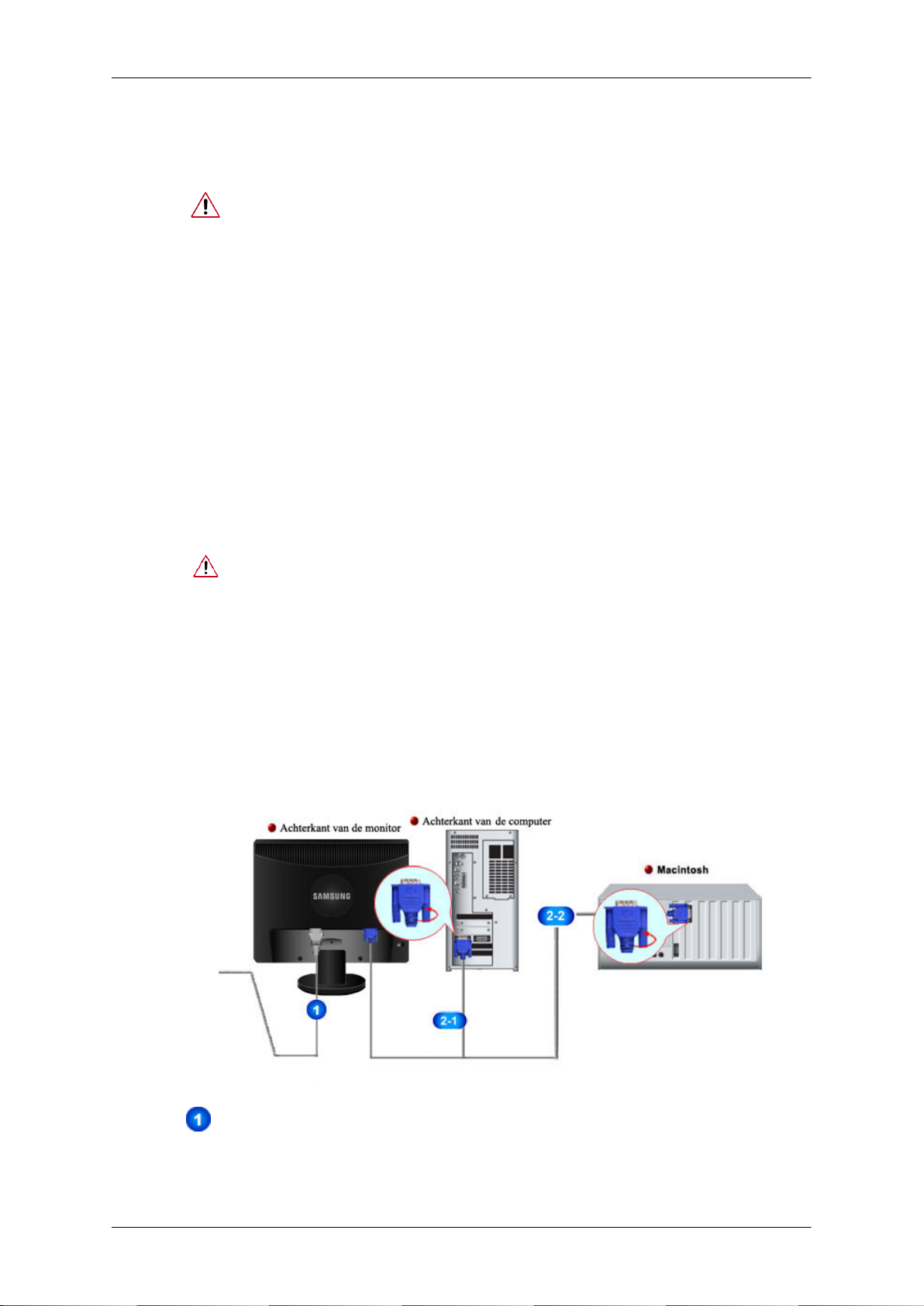
Aansluitingen
4. Zet
het montagestuk precies boven de gaten in het bevestigingsstuk in de achterzijde
de
van
wandsteun of een ander voetstuk worden meegeleverd.
behuizing
• Gebruik
schroeven kunnen de binnenkant van de monitor beschadigen.
• Voor muurbevestigingen die niet voldoen aan de standaardschroefspecificaties van VESA , kan de lengte van de schroeven verschillen afhankelijk
van de specificaties.
• Gebruik geen schroeven die niet overeenkomen met de standaardschroefspecificaties van VESA .
Zet de schroeven niet te strak vast, want hierdoor kan het apparaat beschadigd raken of kan het apparaat vallen, wat kan leiden tot persoonlijk
letsel.
Samsung is niet aansprakelijk voor dit soort ongelukken.
• Samsung is niet aansprakelijk voor schade aan het apparaat of persoonlijk letsel wanneer een niet-VESA of onbekende muurbevestiging wordt
gebruikt of wanneer de consument de installatie-instructies niet goed
heeft opgevolgd.
• Voor
bevestiging van de monitor aan de muur kunt u de muurbevestigingskit
muur wordt bevestigd.
en
zet het vast met de vier schroeven die bij de zwenkstandaard,
schroeven
geen
aanschaffen.
langer
die
Hiermee
zijn dan de standaardgrootte. Grotere
kan
de monitor minimaal 10 cm van de
• Neem contact op met het dichtstbijzijnde Samsung Servicecentrum voor
meer informatie. Samsung Electronics is niet aansprakelijk voor schade
voortvloeiend uit het gebruik van een andere dan de gespecificeerde
standaards.
• Gebruikt de wandbevestiging in overeenstemming met de internationale
voorschriften.
{2243LNX} Kabels aansluiten
Sluit het netsnoer van uw monitor aan op de poort power aan de achterzijde van uw
monitor.
Steek het netsnoer van de monitor in een stopcontact.
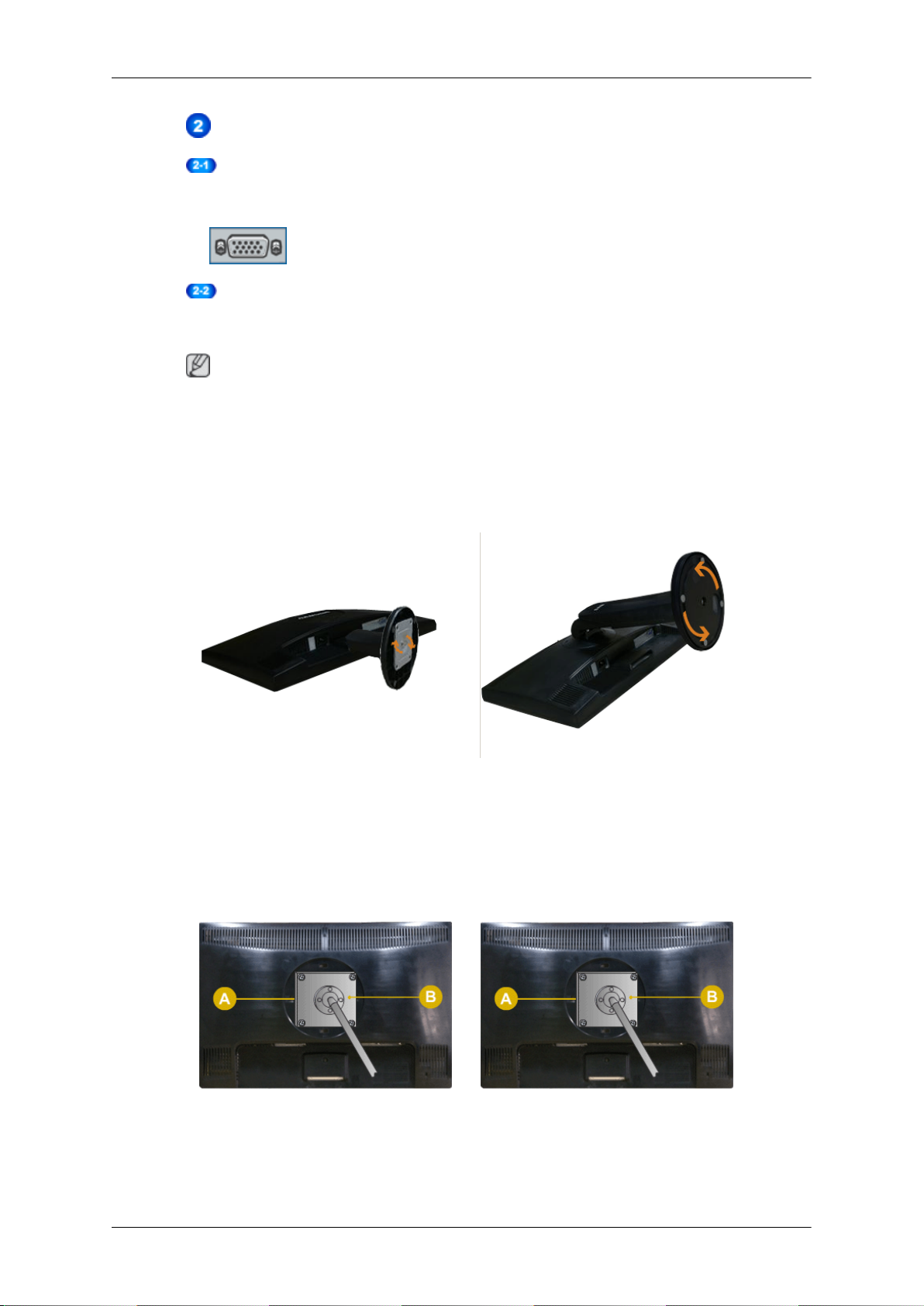
Aansluitingen
Gebruik een verbinding die bij uw computer past.
De D-sub-connector (Analoog) op de videokaart gebruiken.
Sluit de signaalkabel aan op de 15 pins D-sub-poort aan de achterkant van uw monitor.
•
[RGB IN]
Aansluiten op een Macintosh.
• Verbind de monitor en de Macintosh-computer met gebruik van de D-sub-aansluitkabel.
Opmerking
Nadat u de
gebruiken.
monitor
De standaard gebruiken
Montage van de monitor
Basisstandaard HAS-standaard
Monitor en onderkant
Een voetstuk bevestigen
op de computer hebt aangesloten, kunt u de apparaten inschakelen en
Deze monitor is geschikt voor een VESA-compatibel montagestuk van 100 mm x 100 mm.
Basisstandaard HAS-standaard
A. Monitor
B. Montagestuk (los verkrijgbaar)
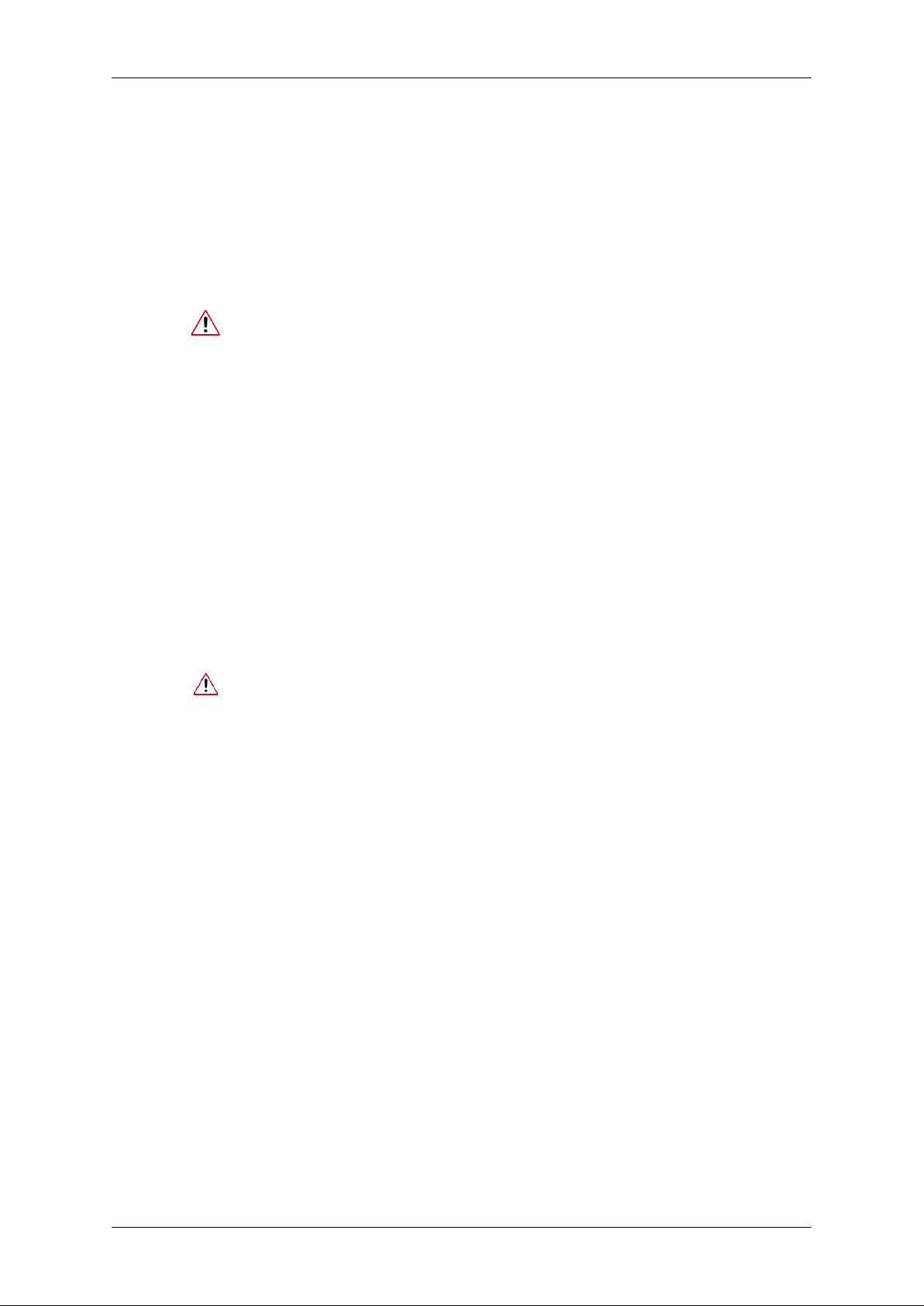
Aansluitingen
1. Schakel de monitor uit en haal het netsnoer uit het stopcontact.
2.
Leg de LCD-monitor met het beeldscherm naar beneden op een kussen op een vlakke
ondergrond om het scherm te beschermen.
Verwijder twee schroeven en verwijder vervolgens de voet van de LCD-monitor.
3.
4.
het montagestuk precies boven de gaten in het bevestigingsstuk in de achterzijde
Zet
van de behuizing en zet het vast met de vier schroeven die bij de zwenkstandaard,
wandsteun of een ander voetstuk worden meegeleverd.
• Gebruik
schroeven kunnen de binnenkant van de monitor beschadigen.
• Voor muurbevestigingen die niet voldoen aan de standaardschroefspecificaties van VESA , kan de lengte van de schroeven verschillen afhankelijk
van de specificaties.
• Gebruik geen schroeven die niet overeenkomen met de standaardschroefspecificaties van VESA .
Zet de schroeven niet te strak vast, want hierdoor kan het apparaat beschadigd raken of kan het apparaat vallen, wat kan leiden tot persoonlijk
letsel.
Samsung is niet aansprakelijk voor dit soort ongelukken.
• Samsung is niet aansprakelijk voor schade aan het apparaat of persoonlijk letsel wanneer een niet-VESA of onbekende muurbevestiging wordt
gebruikt of wanneer de consument de installatie-instructies niet goed
heeft opgevolgd.
• Voor
bevestiging van de monitor aan de muur kunt u de muurbevestigingskit
muur wordt bevestigd.
schroeven
geen
aanschaffen.
langer zijn dan de standaardgrootte. Grotere
die
Hiermee
kan de monitor minimaal 10 cm van de
• Neem contact op met het dichtstbijzijnde Samsung Servicecentrum voor
meer informatie. Samsung Electronics is niet aansprakelijk voor schade
voortvloeiend uit het gebruik van een andere dan de gespecificeerde
standaards.
• Gebruikt de wandbevestiging in overeenstemming met de internationale
voorschriften.
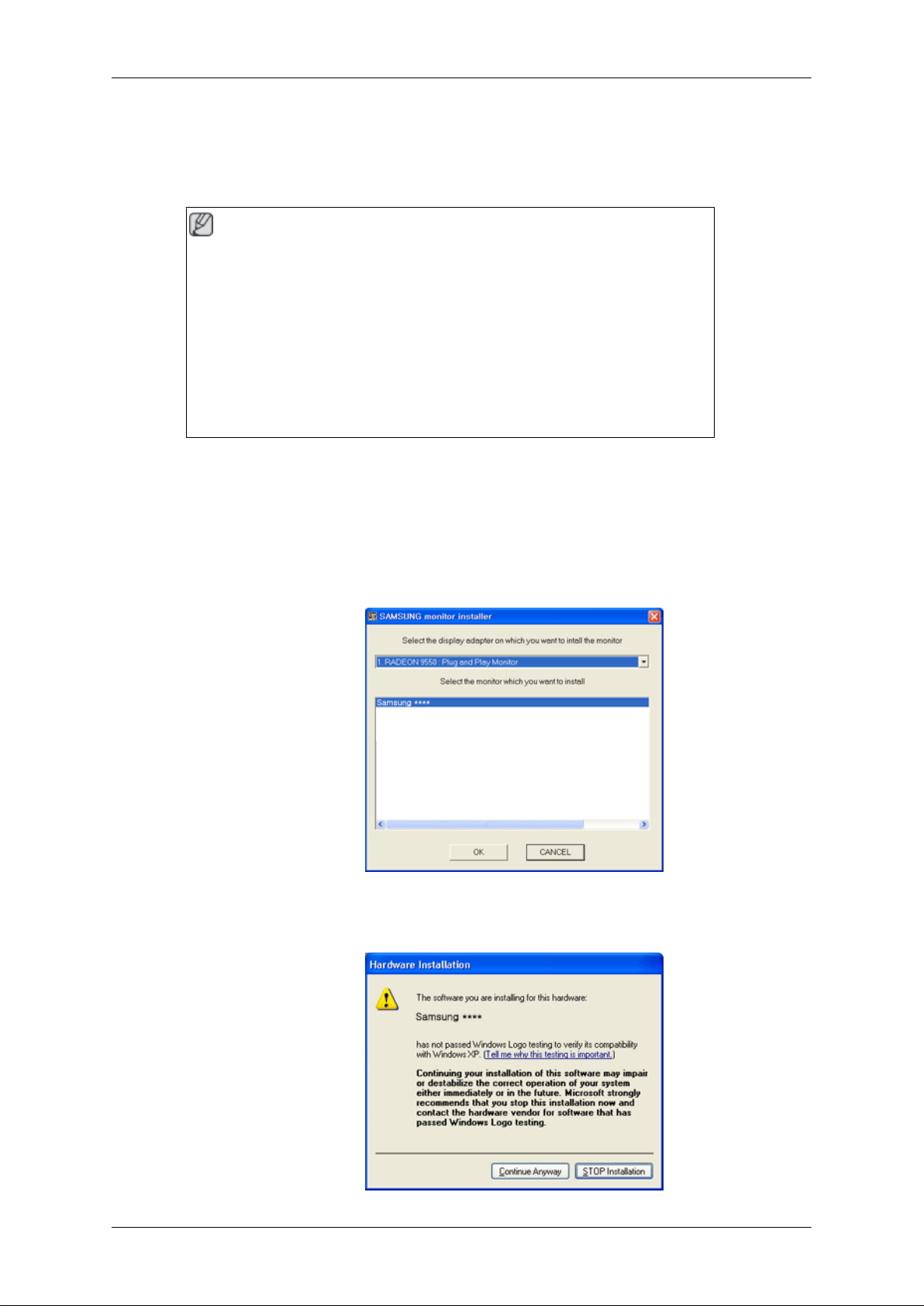
Software gebruiken
Stuurprogramma voor de monitor
Opmerking
het besturingssysteem vraagt om het stuurprogramma voor de monitor,
Als
plaatst u de CD-ROM die bij deze monitor is meegeleverd. De installatie van
het stuurprogramma kan per besturingssysteem ietwat verschillen. Volg de
instructies voor uw besturingssysteem.
Zorg voor een lege schijf en download het stuurprogramma van de hier weergegeven website op internet.
Internet-site:
http://www.samsung.com/ (wereldwijd)
Het stuurprogramma voor de monitor installeren (automatisch)
Plaats de cd in het CD-ROM-station.
1.
2. Klik op 'Windows'.
3. Selecteer uw monitor in de lijst van modellen en klik op 'OK''.
4. Als u het volgende scherm ziet, klikt u op de knop 'Continue Anyway' (Toch doorgaan).
Klik vervolgens op 'OK' (Microsoft® Windows® XP/2000 besturingssysteem).
30
